Sadržaj:
- Izbor režima rada
- Osnovni alati
- Održavanje PC-a
- Alati za rad sa Windows-om
- Alati za rad sa Kerish Doctor 2020
- Monitor opreme
- Statistika i izveštaji
- Podešavanje parametara
- Centar za ažuriranje
- Poruke i preporuke za brigu o PC-u
- Pomoć i uputstva
- Teme dizajna
- Prednosti
- Nedostaci
- Preuzmite probnu verziju Kerish Doctor 2020
- Pitanja i odgovori: 2
Izbor režima rada
Kerish Doctor 2020 može raditi u dva režima – klasičnom, kada korisnik samostalno pokreće program i koristi ugrađene alate, i u realnom vremenu, kada se program automatski pokreće zajedno sa pokretanjem operativnog sistema i funkcioniše u pozadini. U oba slučaja dostupna je mogućnost finog konfigurisanja.
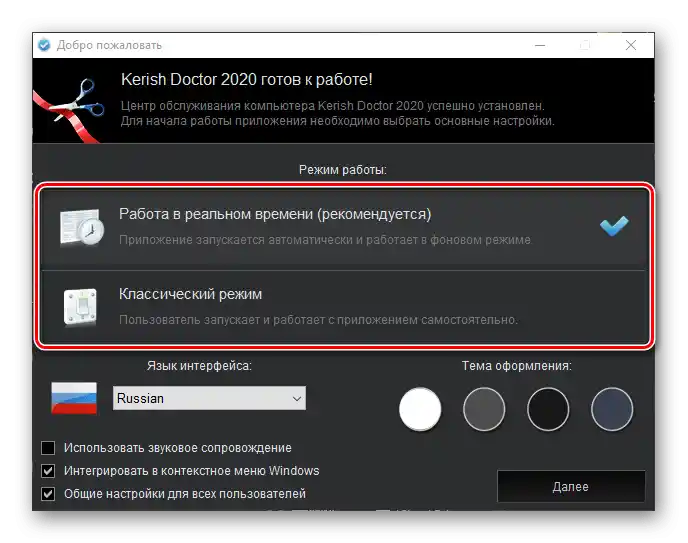
Odgovarajući izbor se pravi odmah nakon instalacije softvera i prvog pokretanja. Kasnije se to može promeniti u glavnom odeljku podešavanja, o kojem ćemo detaljnije govoriti u posebnom delu članka.
Osnovni alati
Alati, tačnije, zadaci koje Kerish Doctor 2020 obavlja tokom svog rada, predstavljeni su u njenom glavnom prozoru u odeljku "Lista komponenti", na kartici "Glavna". Razmotrićemo svaki od njih.
- Optimizacija rada aplikacija. Poboljšava ukupnu odzivnost računara optimizacijom procesorskog vremena.
- Ispravka grešaka. Sprečava razne kvarove i ispravlja sistemske greške.
- Čišćenje digitalnog "otpada". Uklanja zastareli sistemski keš, keš aktivnog softvera u OS-u i privremene datoteke.
- Zaštita računara. Obezbeđuje zaštitu operativnog sistema od malicioznog softvera, mogućih pretnji i ranjivosti.U suštini, ovaj modul predstavlja jednostavan antivirus.
- Kontrola računara. Pravovremeno obaveštava o važnim događajima koji se dešavaju na i sa PC-jem.
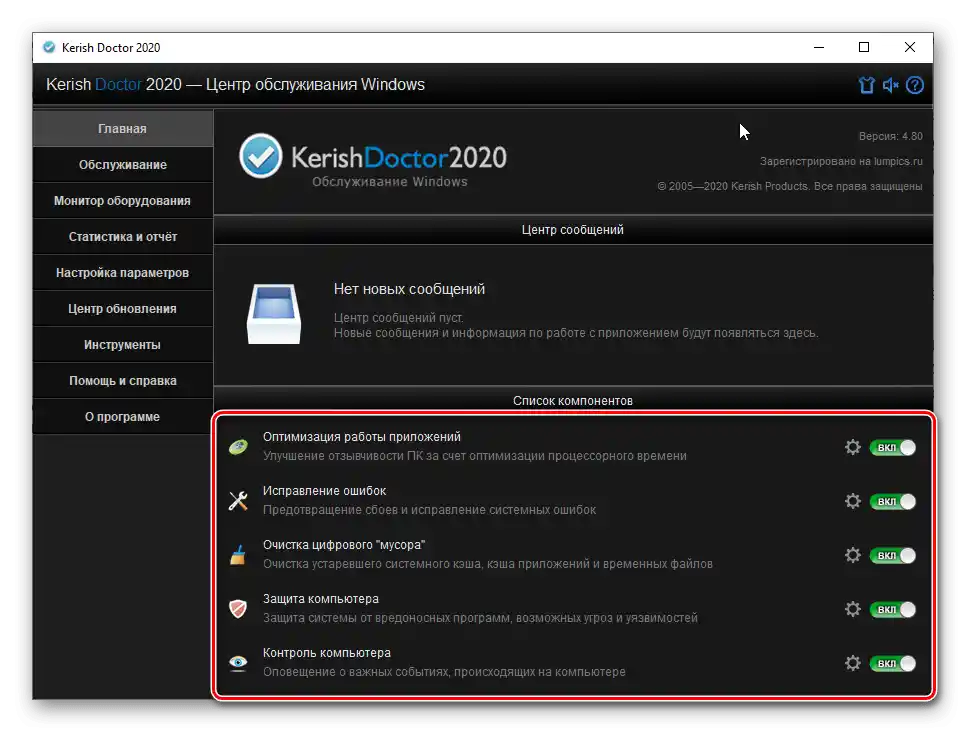
Svaki od komponenti može se uključiti posebno ili, naprotiv, isključiti ako nije potreban. Takođe, njihovo funkcionisanje može biti konfigurisano prema sopstvenim potrebama – za to treba pritisnuti dugme u obliku zupčanika, smešteno nasuprot odgovarajućeg elementa, zatim označiti potrebne parametre i, ako je potrebno, ukloniti nepotrebne, i sačuvati unesene promene.
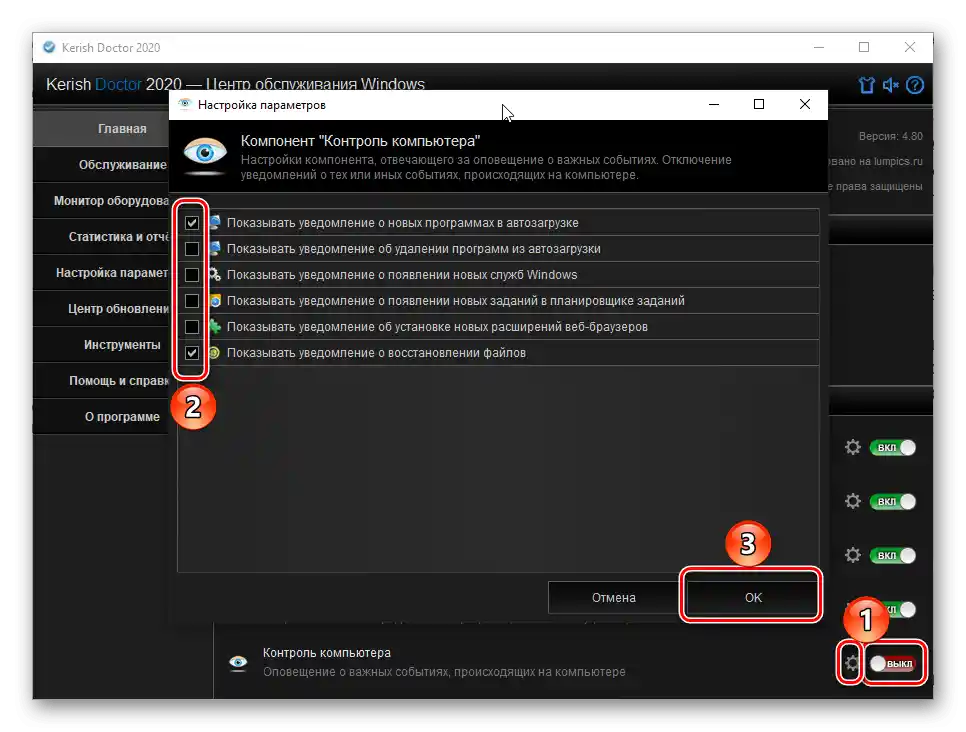
Održavanje PC-a
Keriš Doktor 2020 pruža prilično široke mogućnosti za održavanje PC-a, koje su podeljene u nekoliko grupa.
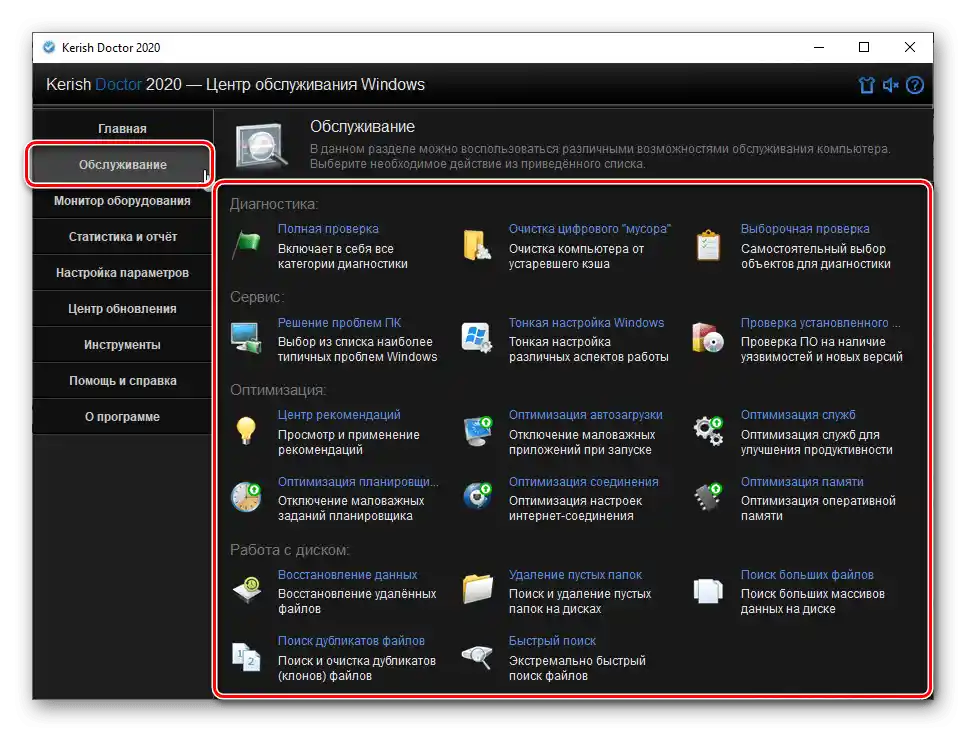
Dijagnostika
Prvi na ovom spisku su alati za dijagnostiku, zahvaljujući kojima se može proveriti računar i očistiti ga od smeća. Ovde su dostupne tri opcije.
Potpuna provera. Uključuje sve kategorije dijagnostike i pokreće se automatski odmah nakon izbora odgovarajuće stavke. Izvodi se u nekoliko faza, zbog čega može potrajati duže vreme. Tokom skeniranja i koraka koji se u tom procesu prolaze može se pratiti u otvorenom prozoru, u kojem se odmah vidi da li su otkriveni problemi sa određenim parametrima, i ako jesu, u kojem broju.
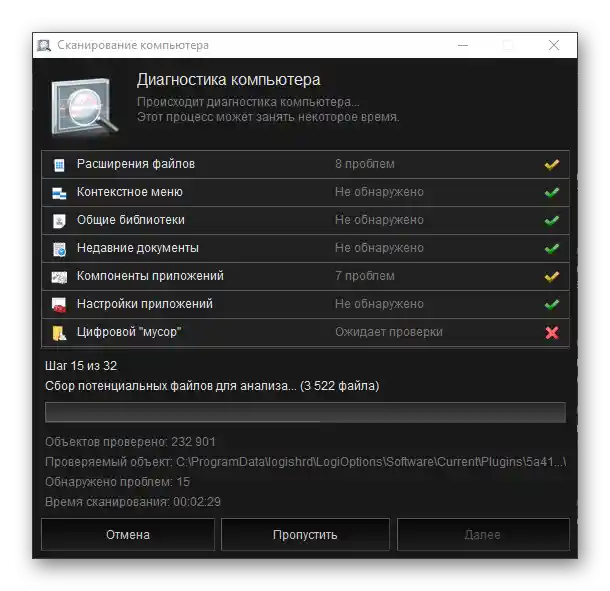
Po završetku procedure može se upoznati sa njenim rezultatima,
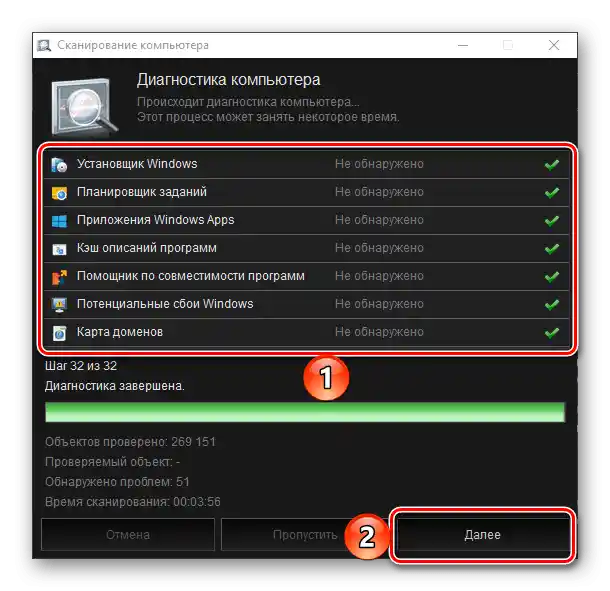
dobiti detalje o svakoj od problematičnih kategorija
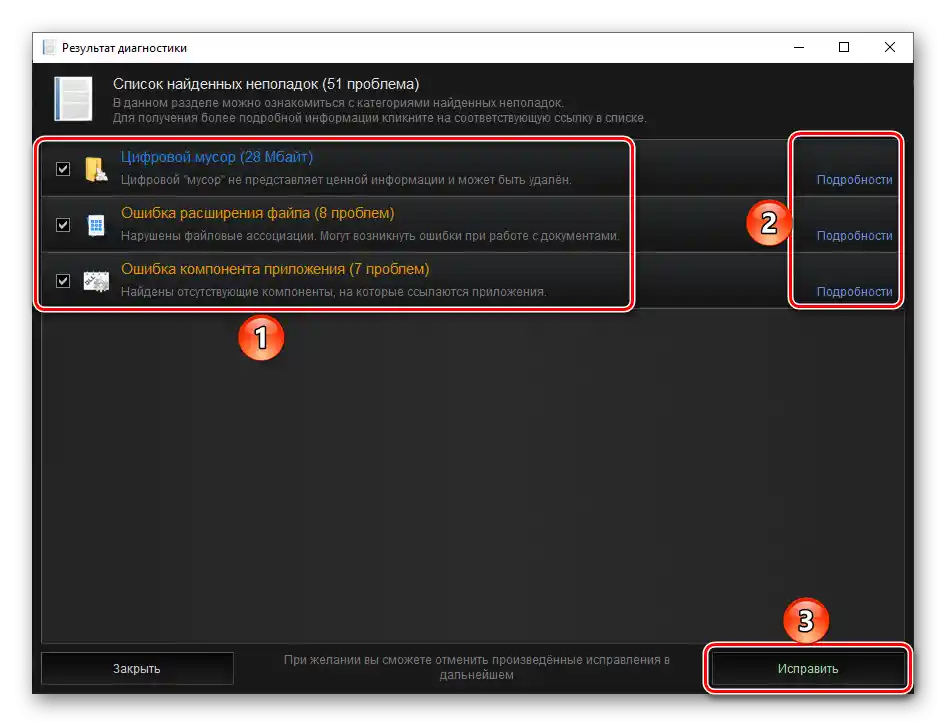
i otkrivenim greškama u njima, kao i sve "Ispraviti".
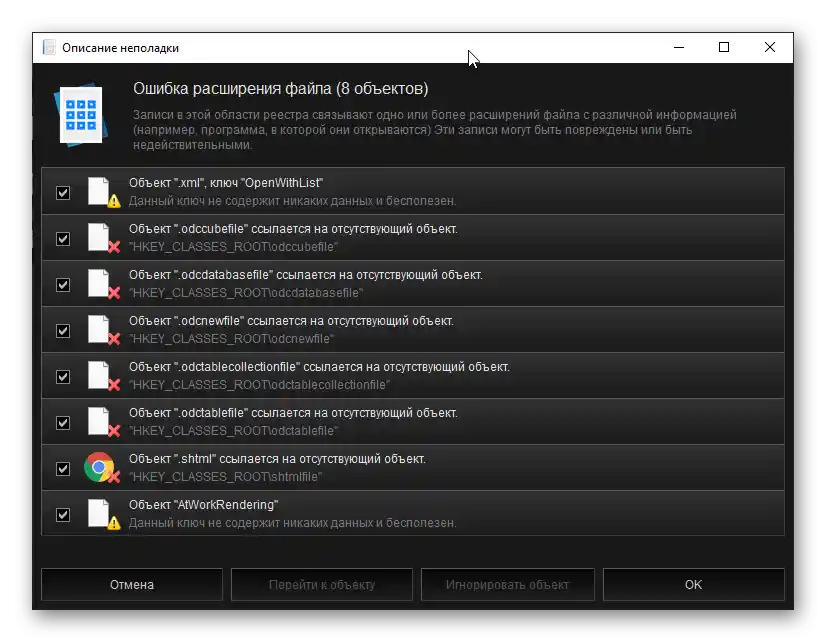
Čišćenje digitalnog "smeća". Ovaj alat omogućava čišćenje računara od zastarelog keša i pruža mogućnost samostalnog izbora objekata za proveru, ali je većina njih inicijalno označena.Kao i u prethodno razmatranom slučaju, po završetku procedure, otkrivene tokom njenog izvođenja probleme biće moguće ispraviti.
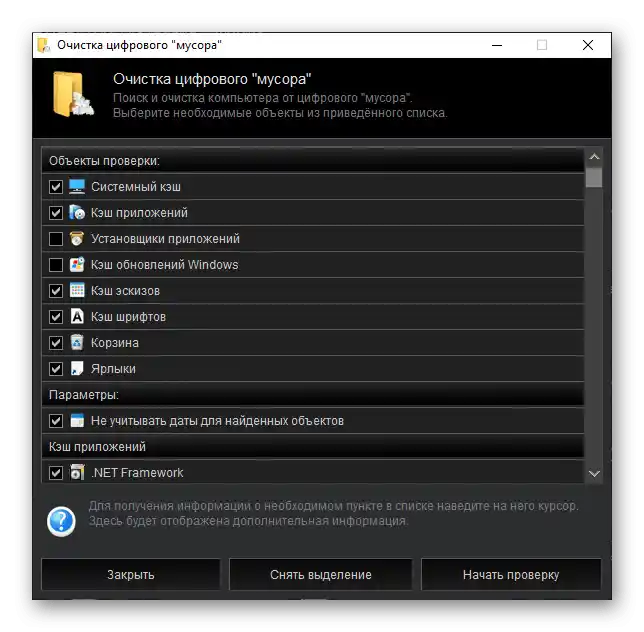
Izborna provera. U suštini, to je isto što i prethodni odeljak, s tom razlikom što se ovde predlaže da se proveri prisustvo digitalnog "otpada" ne odmah cele operativne sistema ili isključivanjem nekih elemenata, već da se samostalno izaberu. Ovaj pristup je pogodan za slučajeve kada je potrebno skenirati jedan ili više komponenti OS-a.
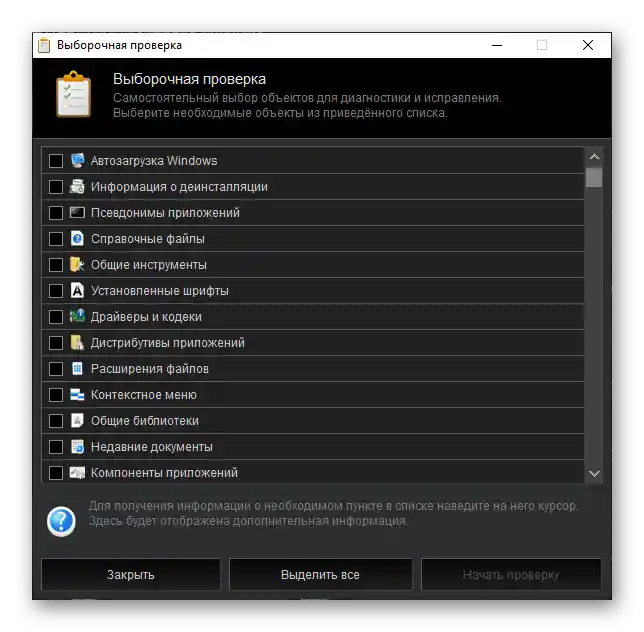
Servis
Sledeći set omogućava rešavanje problema u radu Windows-a, prilagođavanje istog, kao i skeniranje instaliranog softvera na PC-u.
Rešavanje problema sa PC-jem. Sadrži spisak najčešćih problema u radu računara i omogućava njihovo ispravljanje. Pozivanje odgovarajućeg alata otvara prozor sa listom grešaka – u njemu treba izabrati onu sa kojom ste se susreli, nakon čega će biti moguće inicirati njeno ispravljanje. Spisak je prilično obiman, pa je za bržu i lakšu navigaciju ovde predviđena pretraga.
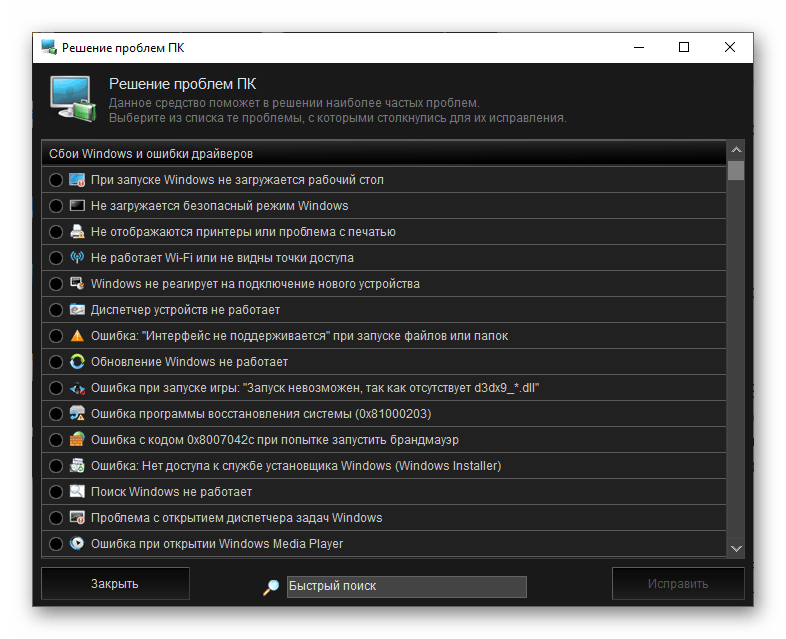
Fina podešavanja Windows-a. Kao što se može naslutiti iz naziva, omogućava konfiguraciju različitih aspekata rada operativnog sistema. Na spisku su dostupni trikovi (na primer, isključivanje rada "Centra za obaveštenja" ili vraćanje klasičnog menija "Start"), podešavanja izgleda i dizajna, bezbednosti i performansi, konfiguracija uređaja i multimedije, promena parametara "Explorer-a", "Taskbar-a i oblasti obaveštenja", kontekstnog menija, standardnog pretraživača i nekih drugih opcija. Da biste izabrali željeni parametar, dovoljno je da stavite kvačicu pored njegovog naziva i pritisnete "Primeni".
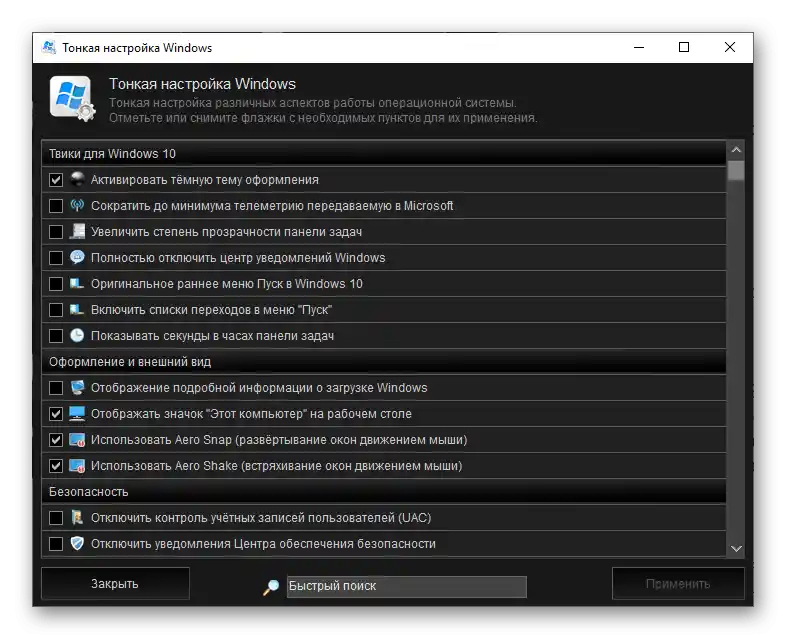
Provera instaliranog softvera. Ovaj alat pruža mogućnost provere softvera na prisustvo kritičnih ranjivosti i novih verzija. U suštini, ova komponenta skenira instalirane programe na računaru upoređujući njihovu verziju u OS-u sa aktuelnom, na osnovu čega donosi zaključke o mogućim rizicima. Iz ovog prozora može se ažurirati svaka zastarela verzija, međutim, ovu radnju će biti potrebno izvršiti samostalno za svaki pojedinačni element.Takođe postoji mogućnost prelaska na zvanični sajt developera.
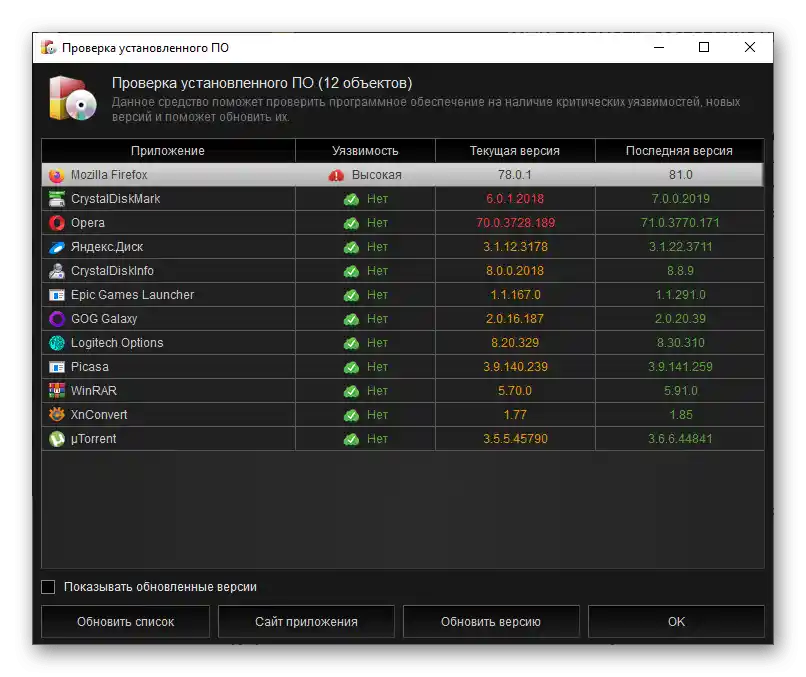
Optimizacija
Set alata za optimizaciju rada operativnog sistema.
Centar preporuka. Sredstvo koje analizira OS i zatim pruža preporuke za poboljšanje rada PC-a. Izbor odgovarajuće sekcije programa prikazuje prozor sa opštim spiskom saveta. Možete primeniti sve odjednom (podrazumevano su označeni kvačicama) ili samo neke (uklanjajući kvačice sa nepotrebnih). Za preciznije razumevanje na šta se odnosi određena sugestija, pored njenog naziva i opisa, takođe se navodi i kategorija.
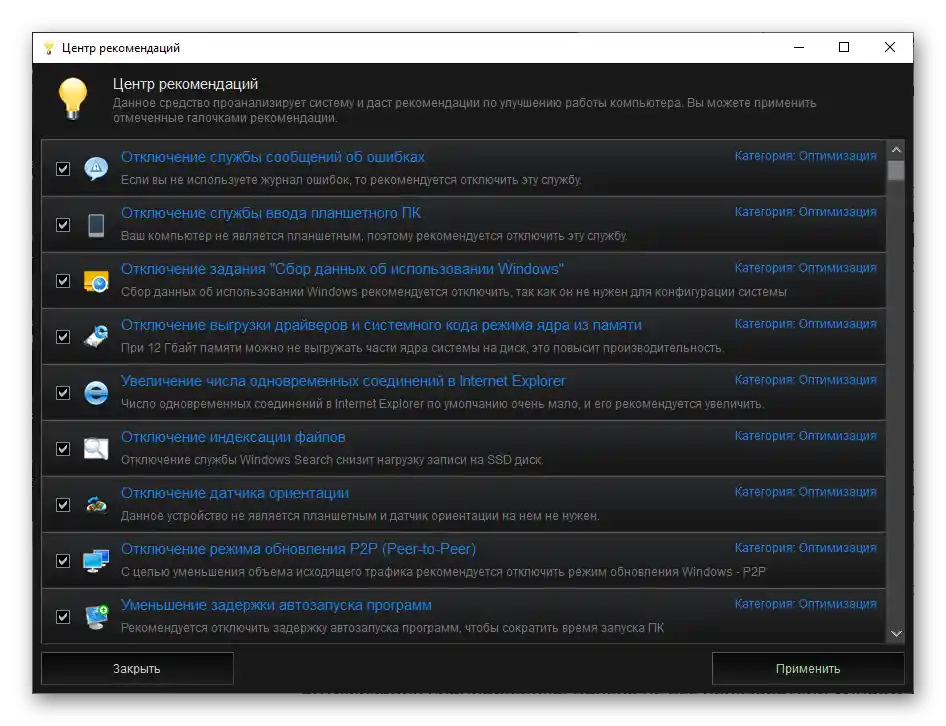
Optimizacija autostarta. Nije teško pogoditi da ovaj alat omogućava isključivanje nepotrebnih programa iz autostarta, čime se povećava brzina pokretanja operativnog sistema na računaru. U ovoj sekciji postoji mogućnost izbora šeme optimizacije, na osnovu čega se sastavlja predloženi spisak softvera. Istina, u našem slučaju u njega je ušlo 5 programa, nijedan od kojih nije bio u autostartu, ali se iz nekog razloga predlaže da se isključe. Označite nepotrebne elemente (misli se na one koje želite da zabranite da se pokreću zajedno sa OS) kvačicom i uklonite je sa potrebnih, zatim pritisnite dugme "Optimizovati".
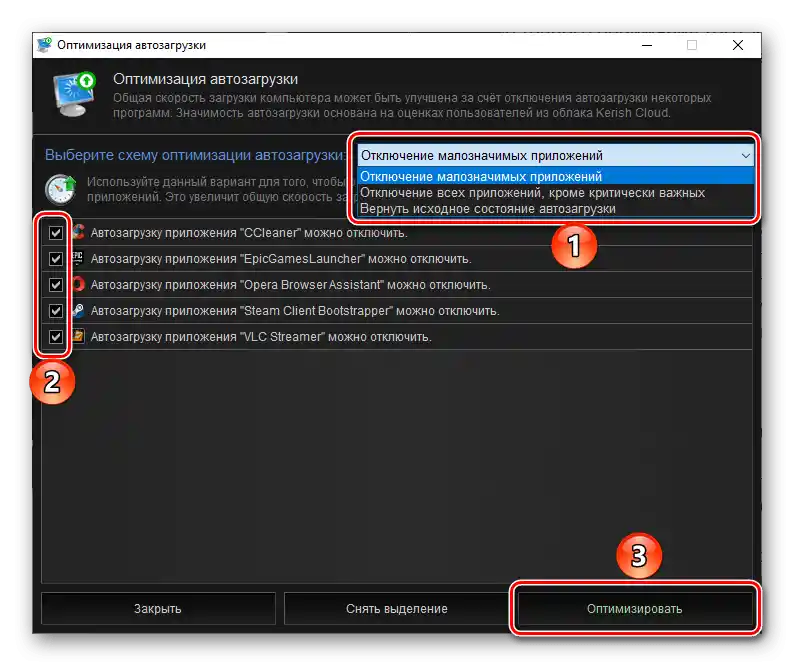
Optimizacija servisa. Pomoću ovog alata možete povećati ukupnu performansu PC-a isključivanjem nekih sistemskih servisa. Ovde se pruža mogućnost izbora načina korišćenja računara, što služi kao osnova za sastavljanje spiska servisnih komponenti čiji rad se može deaktivirati bez štete za OS. Kao i u slučaju prethodno razmatranog sredstva, nakon završetka analize treba se odlučiti za izbor komponenti, nakon čega se može "Optimizovati" sistem.
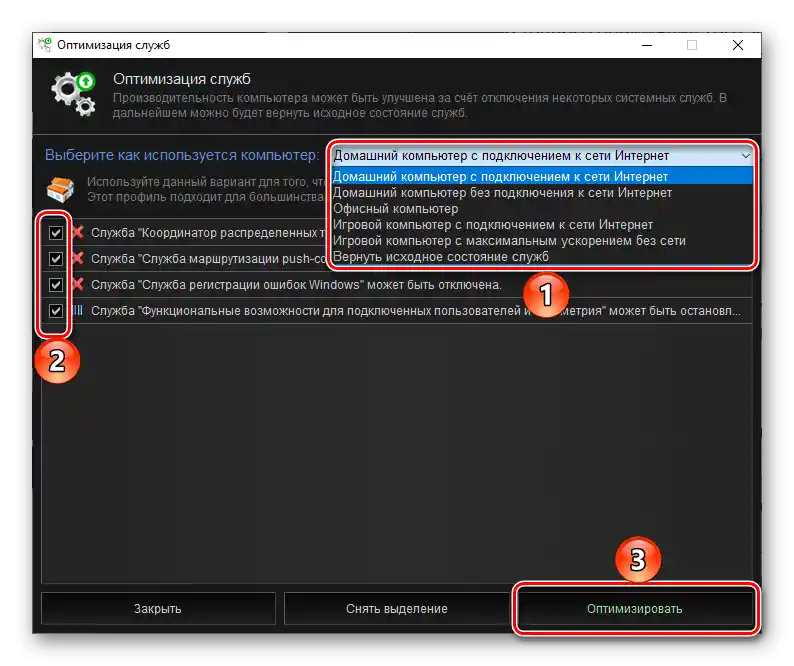
Optimizacija planera. Daleko nisu svi korisnici Windows-a koristili za svoje potrebe unapred instalirani "Planer zadataka", međutim, redovno ga koriste za svoj rad sporedni programi.Isključivanjem nepotrebnih zadataka, može se u određenoj meri povećati brzina pokretanja operativnog sistema. Algoritam korišćenja ovog alata se ne razlikuje od prethodnog – prvo se bira šema optimizacije, zatim se sastavlja lista komponenti koje mogu biti deaktivirane, po želji se isključuju zaista potrebni unosi, nakon čega se može "Optimizovati".
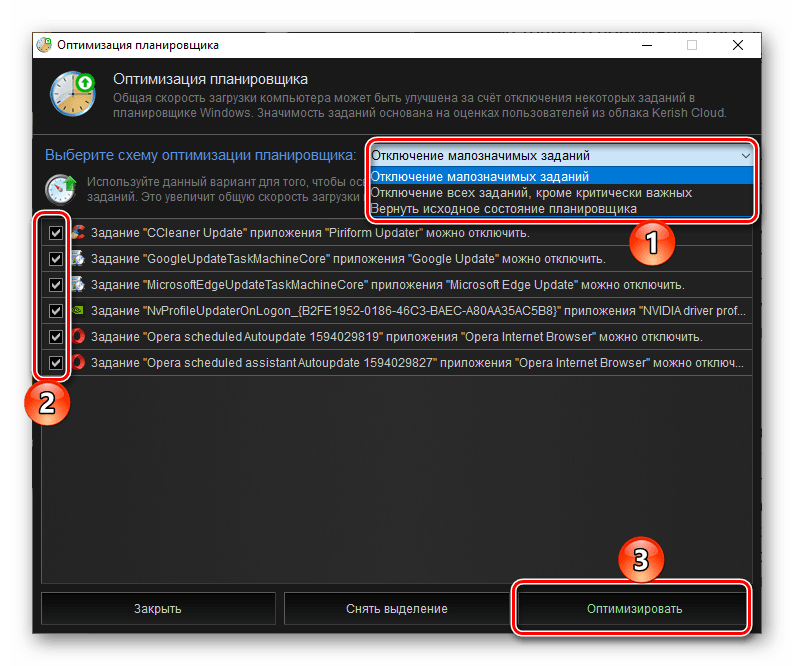
Optimizacija veze. Još jedan koristan alat Kerish Doctor 2020, koji omogućava optimizaciju podešavanja internet veze prema korišćenoj opremi na računaru, čime se postiže maksimalna moguća brzina veze. Za korišćenje alata potrebno je izabrati "Mrežni adapter" i navesti približnu brzinu svog interneta (iako se čini da su dostupne opcije prilično zastarele, jer se visokom smatra svaka brzina od 5 Mbit/s).
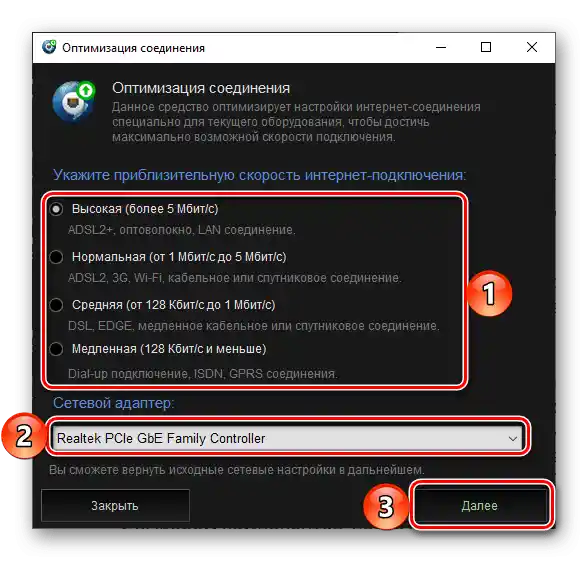
Nakon što se navedu potrebne informacije, može se pristupiti proveri parametara. Po završetku kratkog skeniranja biće prikazane trenutne i preporučene vrednosti brzine prenosa podataka i drugih mrežnih parametara, koje će biti predložene za optimizaciju pritiskom na dugme istog imena.
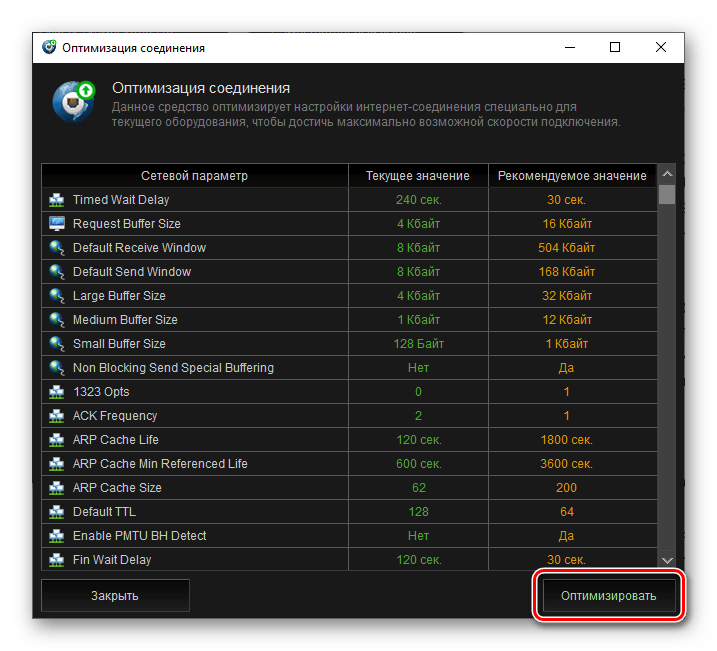
Optimizacija memorije. Alat za praćenje i oslobađanje zauzete RAM memorije, koji takođe omogućava podešavanje automatske optimizacije njenog korišćenja. U glavnom prozoru se prikazuju vrednosti fizičke i virtuelne memorije, kao i datoteke za paginaciju, prikazuje se korišćeni i zauzeti obim.
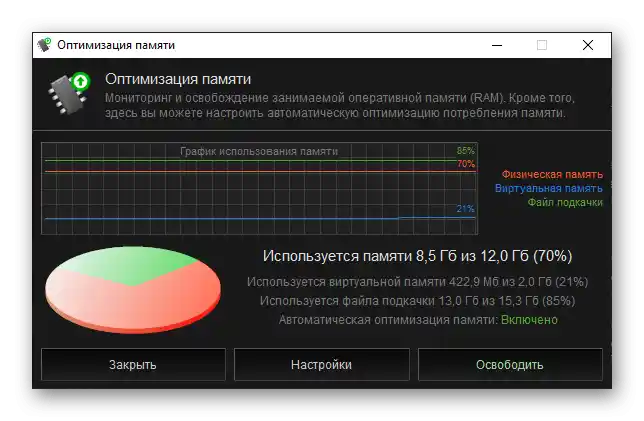
U ovom odeljku su takođe predviđena dodatna podešavanja, koja omogućavaju automatizaciju procesa optimizacije (na primer, iniciranje oslobađanja RAM-a kroz zadati vremenski interval ili kada se popuni do određenog obima). Kada se navedu željeni parametri, može se pristupiti oslobađanju memorije.
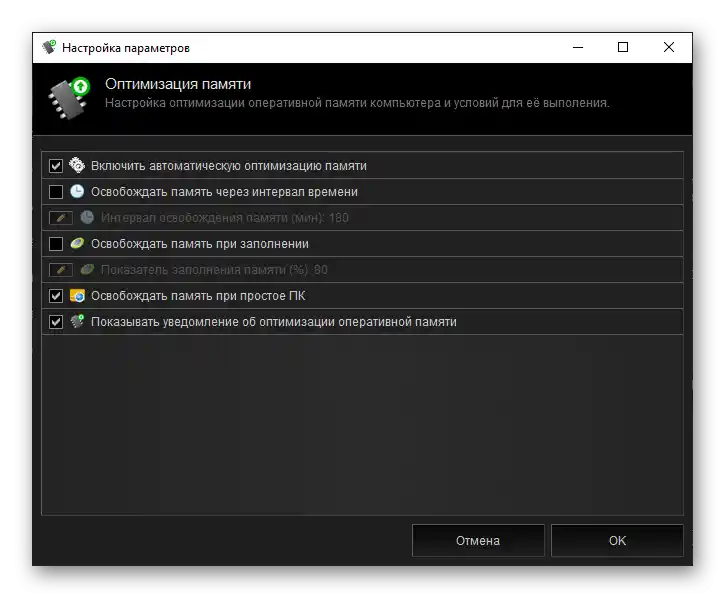
Rad sa diskom
Sledeća kategorija sredstava za održavanje pruža mogućnost rešavanja različitih zadataka vezanih za diskove i podatke koji se na njima čuvaju.Razmotrimo ih detaljnije.
Obnova podataka. Kao što se može naslutiti, ovaj alat omogućava obnavljanje obrisanih fajlova i dokumenata na računaru. Da biste ga koristili, potrebno je odabrati uređaj, a zatim navesti tip izgubljenih podataka (možete takođe odabrati više opcija ili odmah sve). Imajte na umu da procedura pretrage može potrajati prilično dugo i zavisi ne samo od kapaciteta diska, već i od tipa i, što je još važnije, veličine traženih elemenata.
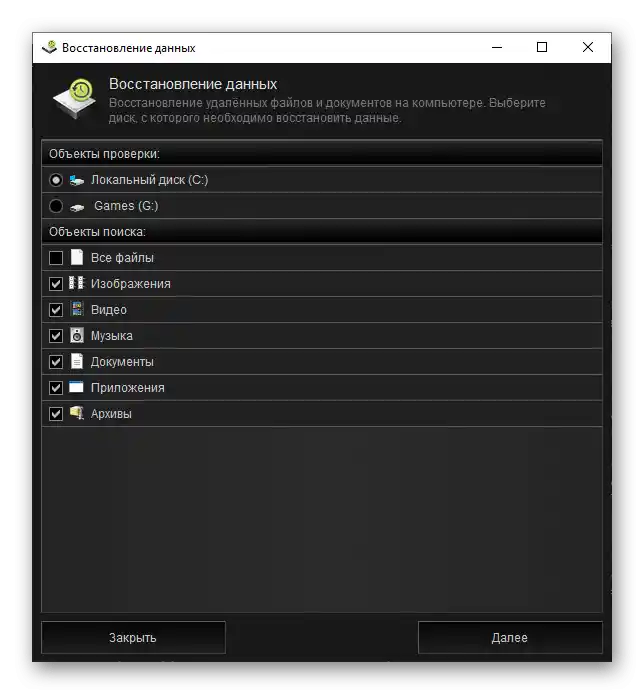
Kao rezultat skeniranja, program može otkriti prilično veliki spisak ranije obrisanih podataka, sa kojim će biti potrebno pažljivo se upoznati kako bi se zaista potrebni podaci obnovili.
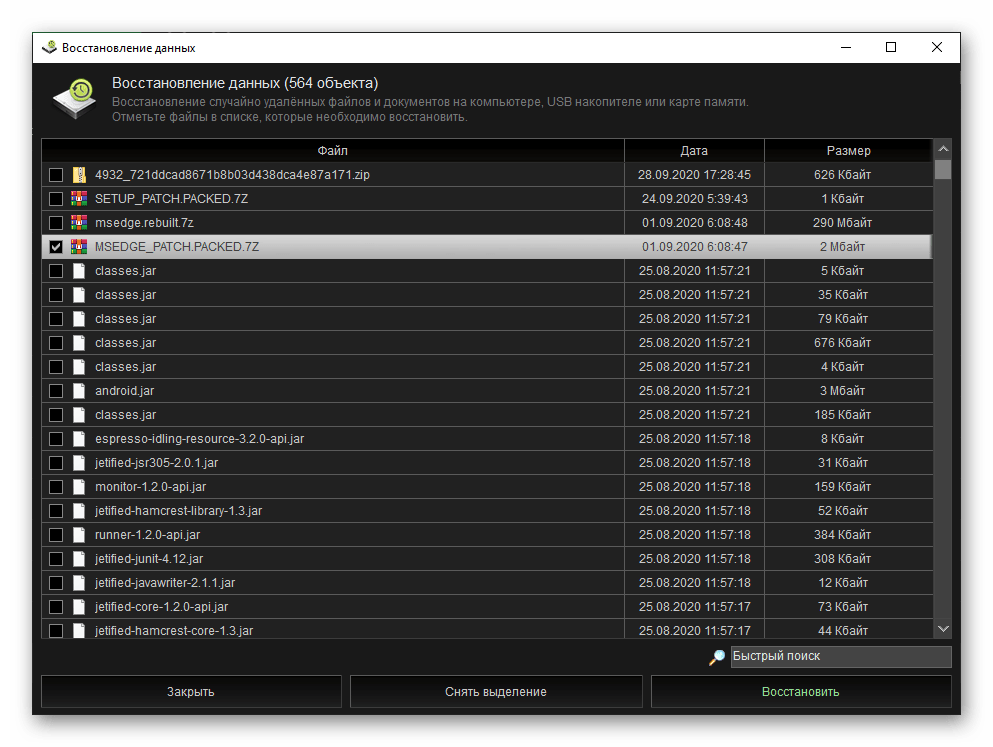
Brisanje praznih foldera. I operativni sistem i softver koji se koristi u njegovom okruženju, tokom svog rada ne samo da upisuju podatke na disk, već i kreiraju foldere, od kojih mnogi ostaju prazni. Pomoću alata ugrađenog u Keriš Doktor 2020, mogu se pronaći i obrisati.
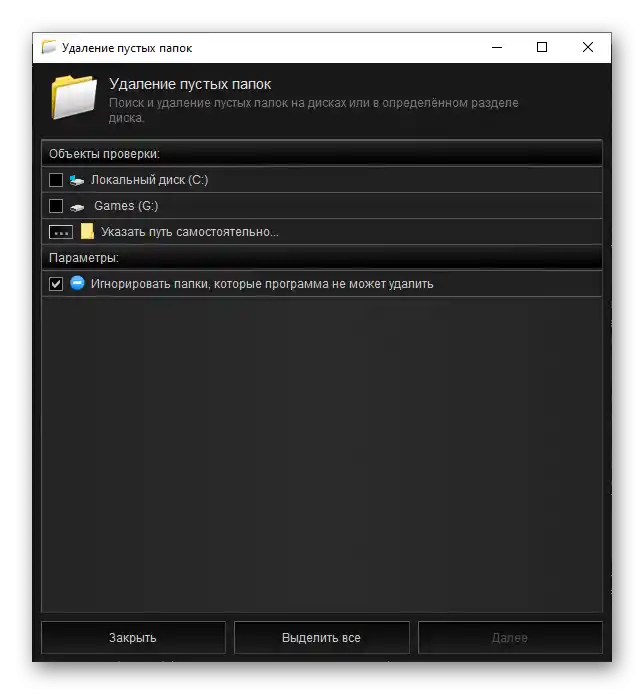
Kao i u svim prethodno razmatranim slučajevima, za proceduru su dostupne dodatne opcije – ovde možete odabrati ili samostalno navesti putanju do foldera, kao i, što je poželjno učiniti radi ubrzanja analize, isključiti kataloge koje program ne može obrisati.

Pretraga velikih fajlova. Korisno sredstvo za pretragu velikih skupova podataka, zahvaljujući kojem možete saznati šta zauzima prostor na disku i, u slučaju otkrivanja i po potrebi, obrisati ili premestiti taj element. Od podešavanja za ovaj alat dostupna je mogućnost izbora uređaja i samostalnog navođenja putanje za skeniranje, određivanje metode čišćenja i objekata pretrage (tipa fajlova), kao i provere objekata veličine ne manje od 30 MB (nažalost, preciznije podešavanje nije dostupno).
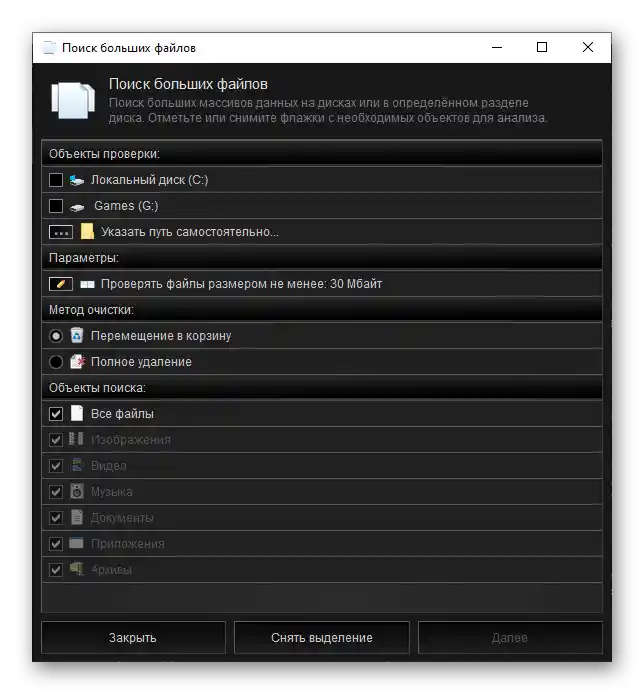
Pretraga duplikata fajlova. Alat koji omogućava pronalaženje identičnih fajlova koji zauzimaju suvišno mesto i njihovo brisanje. Pored karakterističnih podešavanja za prethodne alate, kao što su izbor diska ili foldera na njemu i navođenje tipa fajlova, ovde je dostupna i opcija izbora metoda poređenja podataka i čišćenja.
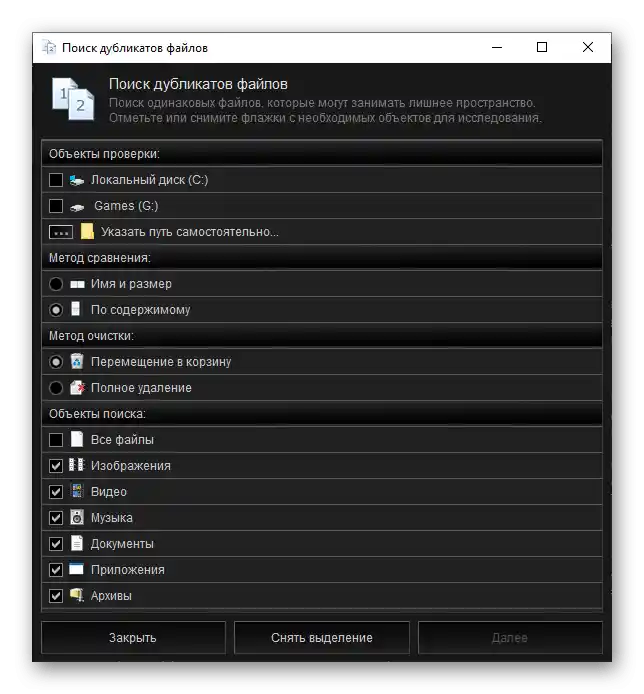
Brza pretraga. Sredstvo brze pretrage fajlova na disku PC-a, koje koristi niskonivo pristup standardnom Windows fajl sistemu NTFS.

Ovde takođe treba navesti disk ili folder na njemu, označiti objekte pretrage (tip ili tipove fajlova), a za preciznije izvršenje procedure poželjno je navesti ime ili bar deo istog. Funkcija pretrage dostupna u Kerish Doctor 2020 radi očekivano bolje nego slična mogućnost implementirana u Windows 10 po defaultu.
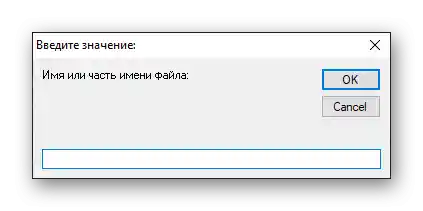
Alati za rad sa Windowsom
U sastavu Kerish Doctor 2020 postoji još jedan, veoma impresivan skup alata za rad sa računarom, različit od onih koje smo razmatrali u drugom i trećem delu ovog pregleda.
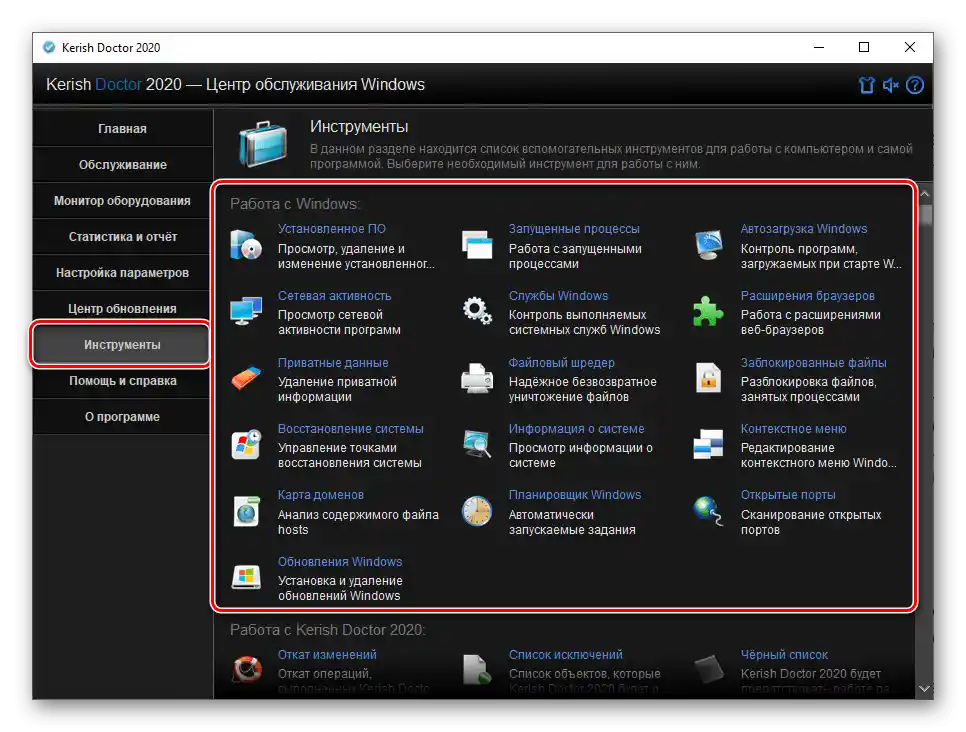
Instalirani softver
Ova utilita predstavlja napredni analog ugrađenog u OS Windows sredstva "Programi i komponente" i omogućava pregledanje, brisanje i izmene instaliranog softvera na računaru. U glavnom prozoru prikazuje se naziv aplikacije, njena reputacija, datum instalacije i veličina (nije dostupno za sve stavke), a ako je dostupno ažuriranje, to će takođe biti naznačeno. Za svaku stavku moguće je dobiti detaljnije informacije, za šta je predviđena dugmad "Više informacija". Glavna prednost, u poređenju sa standardnim rešenjem za sistem, je brisanje zapisa iz registra odmah nakon deinstalacije.
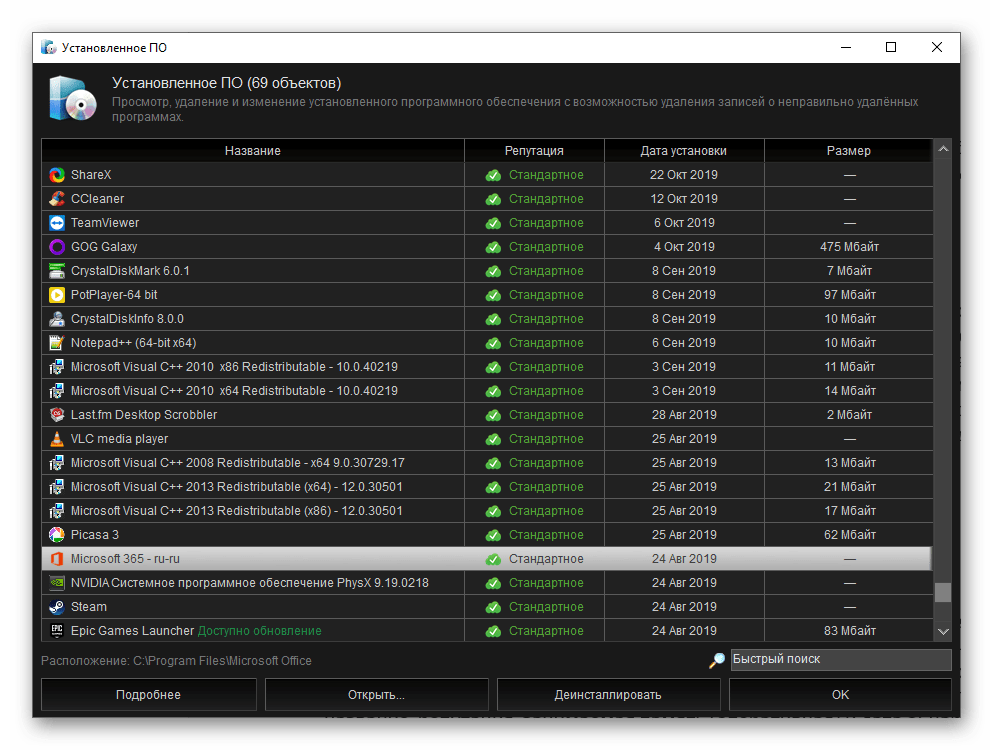
Pokrenuti procesi
Ovaj alat je funkcionalniji analog istoimene kartice u sistemskom "Task Manageru". Ovde možete videti spisak svih pokrenutih procesa u Windows-u, završiti ih ili, ako je potrebno, potpuno zabraniti rad. U prozoru sa opštim informacijama navode se naziv, reputacija, zauzeta memorija (operativna) i datum otkrivanja procesa od strane programa Kerish Doctor 2020. Svaki od prikazanih zapisa može se pregledati "Više informacija", koristeći odgovarajuće dugme.Takođe postoji mogućnost "Prikaz standardnih Microsoft procesa" i "Prikaz procesa sistemskih usluga".
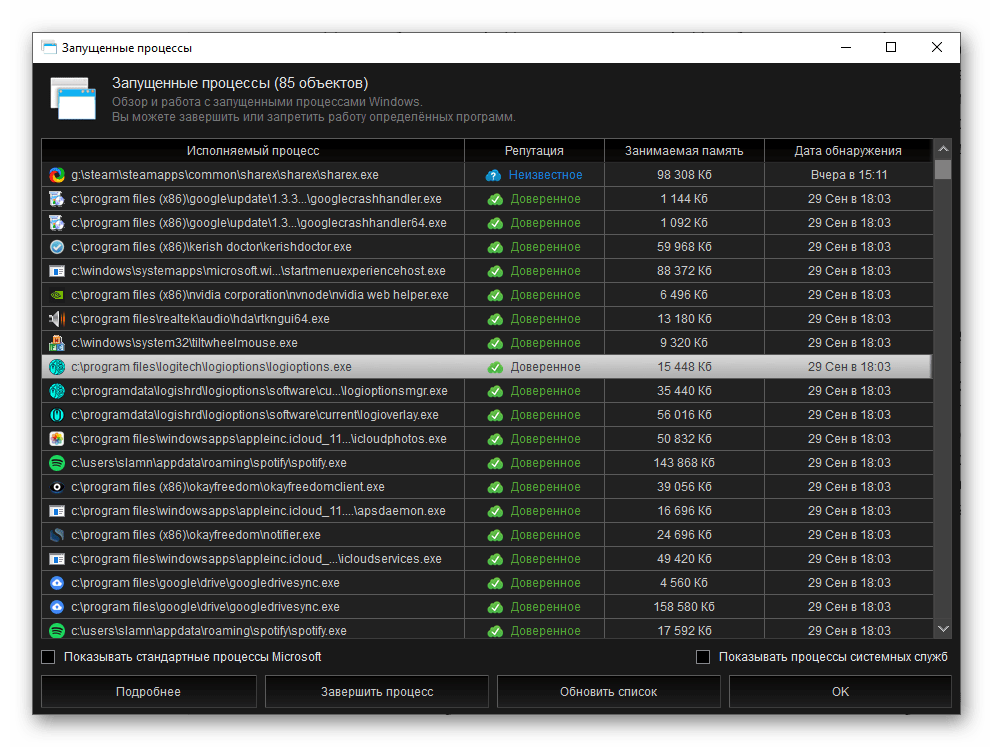
Windows usluge
Kao i prethodni alat, ovaj u velikoj meri ponavlja osnovnu funkcionalnost "DZ", pružajući nekoliko dodatnih mogućnosti. Ovde možete uključiti i isključiti usluge operativnog sistema i programa koji rade u njegovom okruženju, kao i dobiti detaljnije informacije o svakoj od njih. U glavnom prozoru prikazuje se naziv komponente, njena reputacija, stanje i tip pokretanja. Poslednji se po potrebi može promeniti.
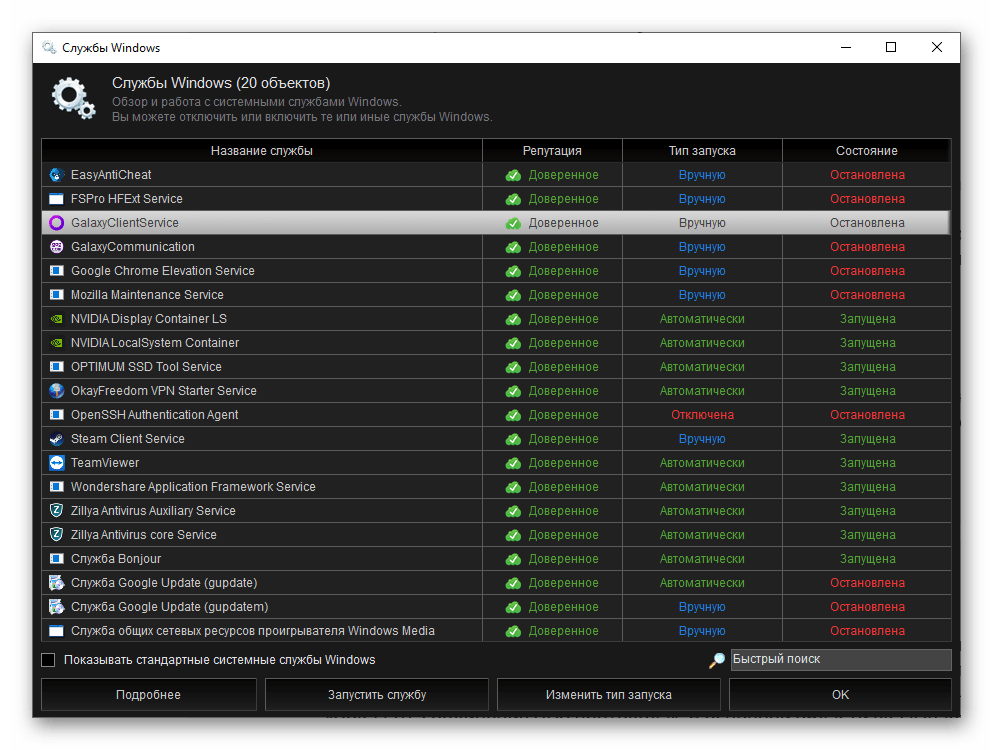
Mrežna aktivnost
Sredstvo za rad sa aktivnim mrežnim vezama aplikacija i usluga, pomoću kojeg, kao i u prethodno razmatranom slučaju, možete prekinuti ili zabraniti funkcionisanje određenog softvera. Za svaki element liste možete dobiti detaljne informacije (dugme "Više informacija"), takođe postoji mogućnost "Prikazivanje lokalnih (unutrašnjih) veza" i "Prikazivanje UDP protokola veza". U glavnom području navodi se naziv usluge, njeno stanje, kao i lokalna i udaljena adresa, ako postoji.
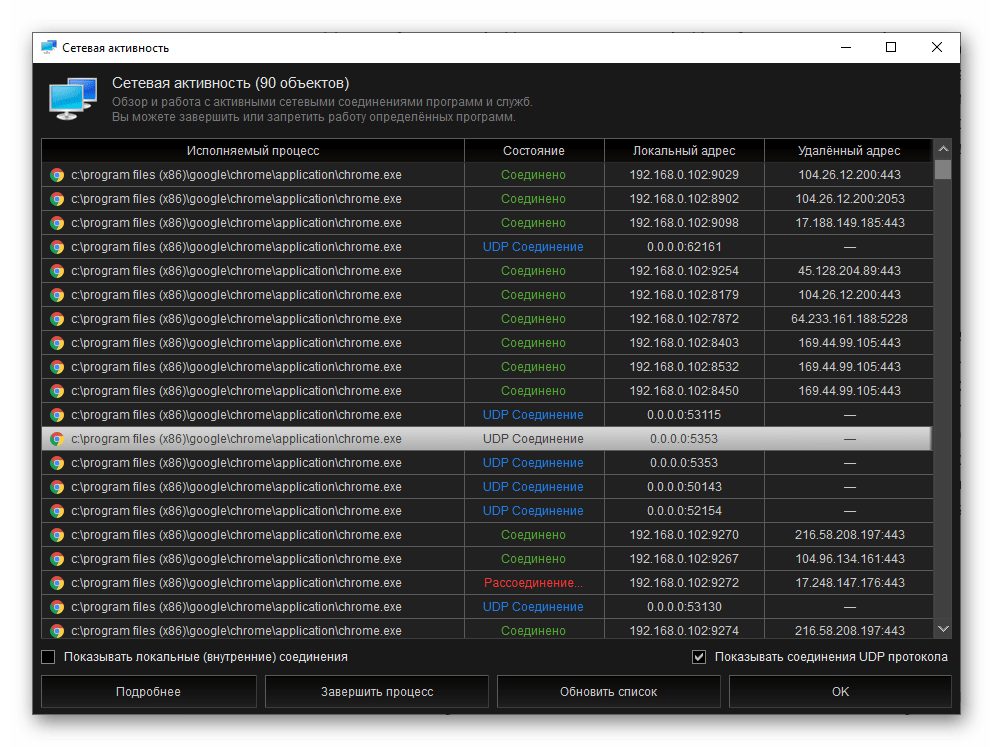
Autoload Windows
Alat koji delimično ponavlja funkcionalnost razmatranog sredstva "Optimizacija autoload-a", ali pruža šire mogućnosti. U ovom prozoru nalaze se sve komponente koje mogu biti pokrenute zajedno sa operativnim sistemom, i svaka od njih može biti ili dodata u autoload, ili isključena iz njega. Za sve zapise prikazuje se reputacija, važnost i lokacija, a po želji možete dobiti i detaljnije informacije. Sve to može biti urađeno i pomoću istoimene kartice standardnog "Menadžera zadataka", ali on pruža manje informacija.
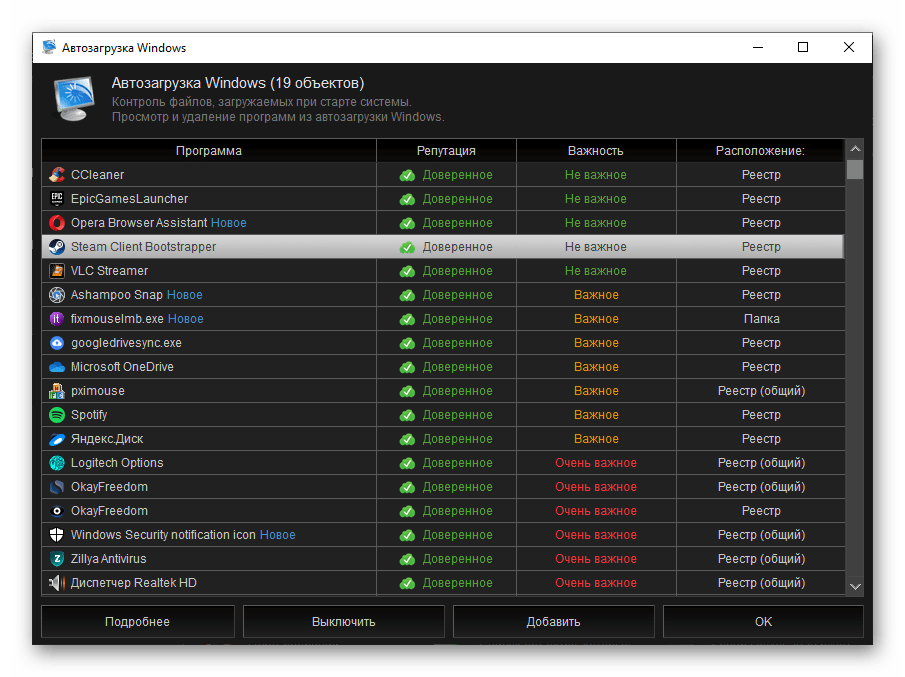
Ekstenzije pregledača
Veoma korisno sredstvo koje pruža mogućnost pregleda i brisanja ekstenzija, traka sa alatima i dodataka, dodatih u sve prisutne pregledače na računaru. Za svaku komponentu dostupno je pregledanje detaljnih informacija, prikazuje se reputacija, web pregledač i datum instalacije.Pored dodataka, ovde se nalaze i veb aplikacije koje automatski kreira Google Chrome (prečice servisa kompanije) i one koje možete sami napraviti pomoću funkcije koja je predviđena u većini sličnih programa. Sigurno ćete ovde videti mnogo toga čega se već dugo ne koristite i želeti da se toga oslobodite.
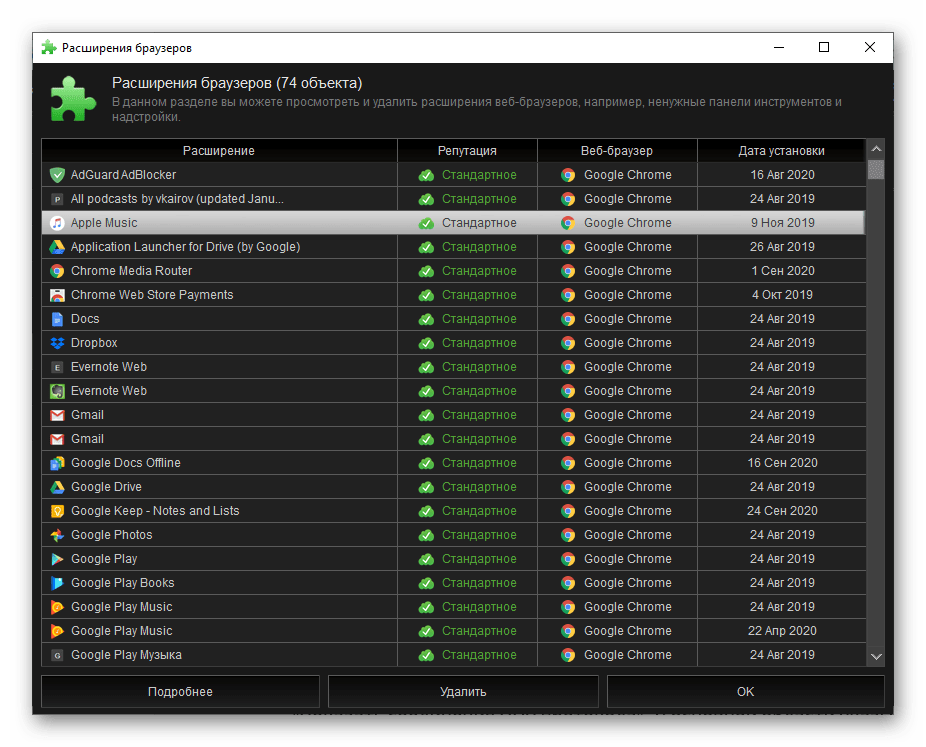
Privatni podaci
Alat koji pomaže u očuvanju privatnosti tako što čisti informacije o vašim aktivnostima na računaru i briše privatne podatke. Ovde možete doslovno u nekoliko klikova ukloniti zapise operativnog sistema o nedavno otvorenim dokumentima, istoriju dijaloga "Otvoriti/Sačuvati", komande u meniju "Izvršiti", kao i očistiti međuspremnik. Pored toga, dostupno je čišćenje svih podataka koje akumuliraju pretraživači (u interfejsu se prikazuju svi instalirani programi ovog tipa na računaru) tokom njihovog korišćenja – istorija, kolačići, sačuvane lozinke i sesije, automatsko popunjavanje formi, istorija preuzimanja i privremene datoteke. Algoritam korišćenja alata je izuzetno jednostavan – označite potrebne komponente i pokrenite njihovo uklanjanje.
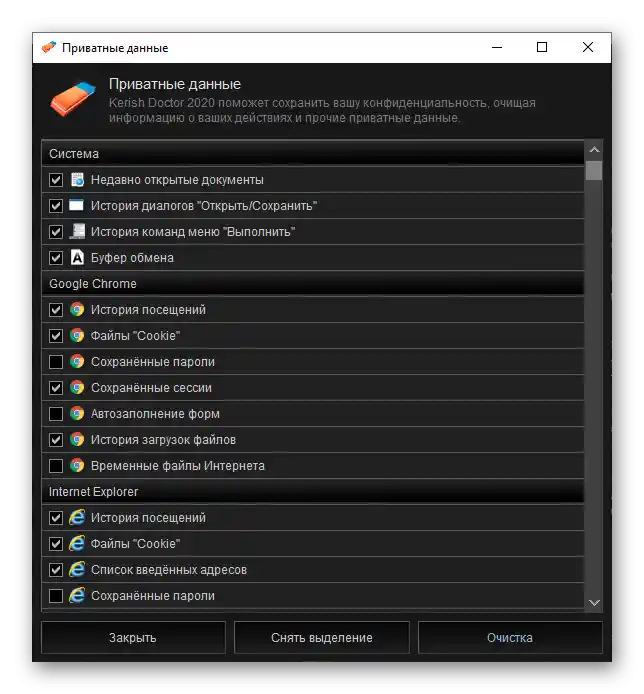
Fajl šreder
Napredni alat za pouzdano i, što je još važnije, nepovratno brisanje foldera, fajlova i sadržaja korpe. Procedura se sprovodi na način da podaci ne mogu biti obnovljeni. Sve što se od vas zahteva je "Dodati" više nepotrebnih komponenti na listu, a zatim ih "Sigurno uništiti", koristeći odgovarajuće kontrole. Svaki objekat može biti označen kvačicom ili, obrnuto, isključen, što je praktično kada je potrebno delimično obrisati sadržaj određenog foldera, ali nema želje da se fajlovi dodaju ručno.
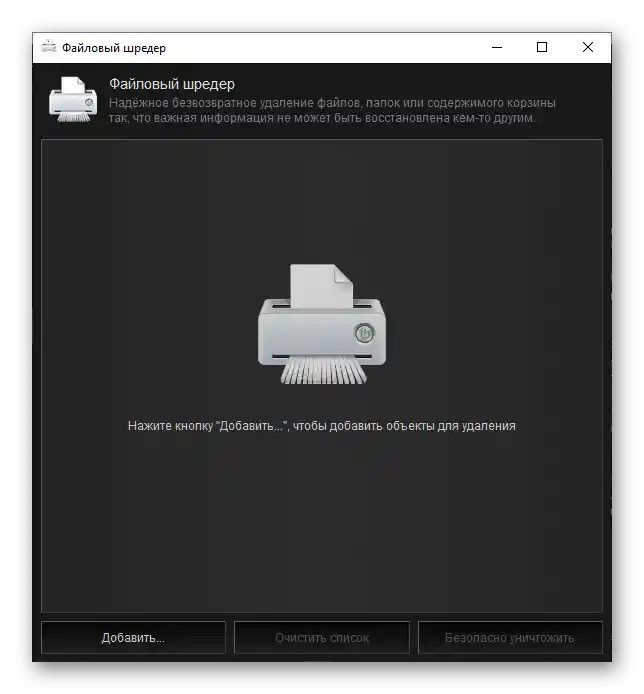
Zaključani fajlovi
Alat za pregled fajlova koji su uključeni u radno okruženje operativnog sistema. Biće koristan u slučajevima kada je potrebno zaustaviti određeni proces, ali to nije moguće zbog njegove zauzetosti. Omogućava otključavanje takve komponente i zatim završavanje procesa. Ova mogućnost je dostupna ne samo za softver trećih strana, već i za sistemski.U prikazanom spisku prikazuju se nazivi elemenata i procesi kojima su zauzeti, takođe je dostupan pregled svojstava i otvaranje njihove lokacije na disku računara.
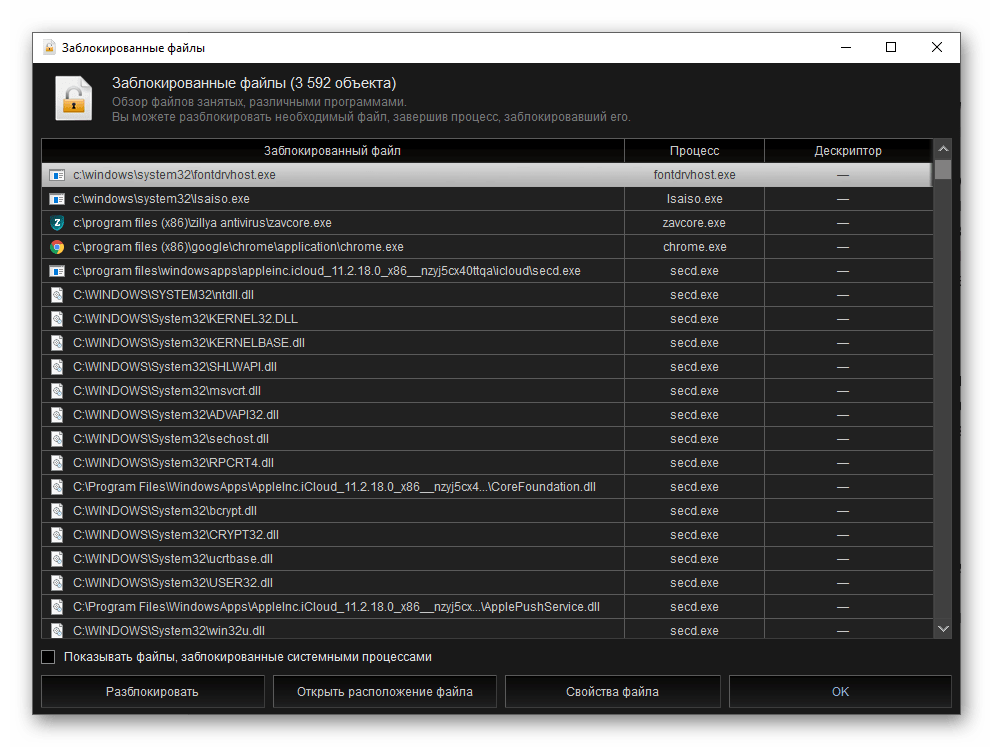
Obnova sistema
Neophodan alat za mnoge korisnike Windows-a za upravljanje tačkama vraćanja, koji omogućava njihovo kreiranje i korišćenje (vraćanje) kada je to potrebno. Ako su vam važni lični podaci koji se čuvaju na računaru, rezervne kopije treba praviti redovno, posebno ako često instalirate različite programe. Ugrađena u Kerish Doctor 2020, ova alatka značajno pojednostavljuje i omogućava automatizaciju ovog procesa. Njeno pokretanje se vrši pritiskom na samo jedno dugme i, što je očigledno, često traje dosta vremena (zavisi od obima rezervisanih podataka i tipa skladišta HDD ili SSD).
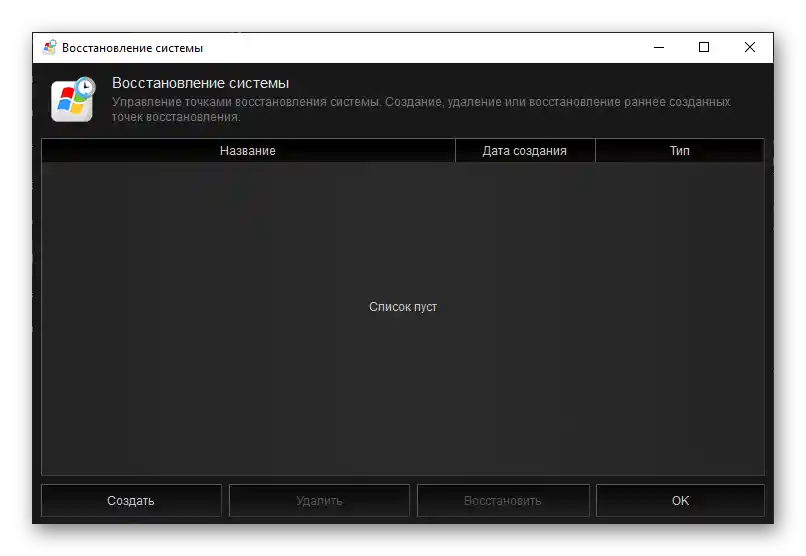
Kada se b(e)kapi generišu, u glavnom interfejsu će se pojaviti njegovo ime, datum kreiranja i tip. Broj kopija koje se na ovaj način kreiraju ograničen je samo slobodnim mestom na disku, svaku od njih možete koristiti za vraćanje, a nepotrebne – obrisati.
Informacije o sistemu
Napredni alat za prikupljanje, procenu i prikaz detaljnih informacija o trenutnoj konfiguraciji vašeg računara i operativnog sistema. Ovdje se navode informacije o hardveru – procesoru, radnoj memoriji, grafičkoj kartici, skladištima; prikazuje se procena performansi komponenti i njihova temperatura, kao i preporuke, ako su dostupne.Интерфејс алата се састоји од неколико табова, чији садржај можете видети на снимцима екрана испод:
- Опште информације;
- Оперативни систем;
- Процесор;
- Мајка плоча;
- Модули меморије;
- Графичке картице;
- Монитори;
- Аудио уређаји;
- Дискови;
- Логички дискови;
- Дискови;
- Мрежни адаптери;
- Принтери;
- Уређаји за унос.
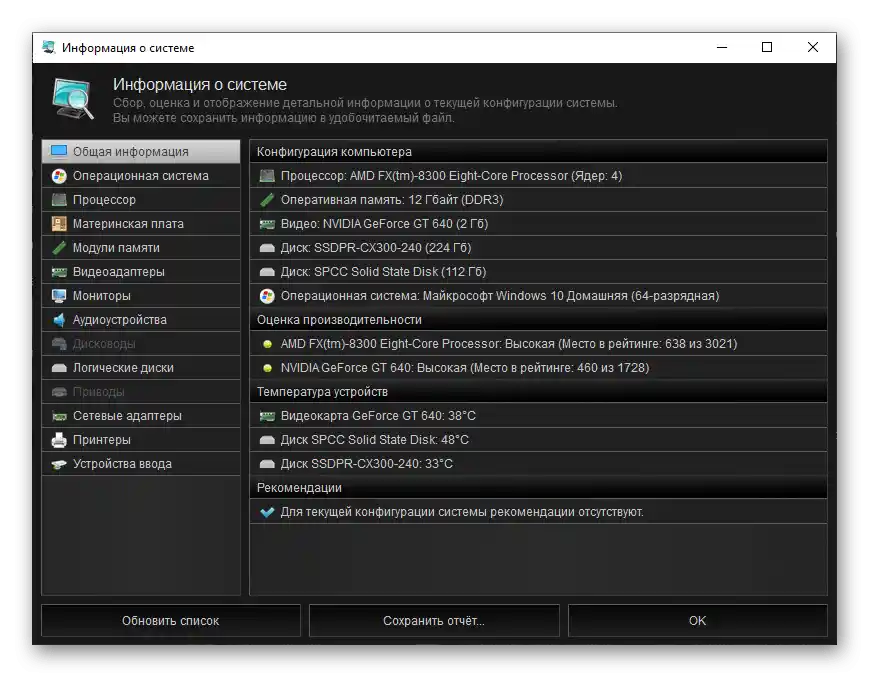
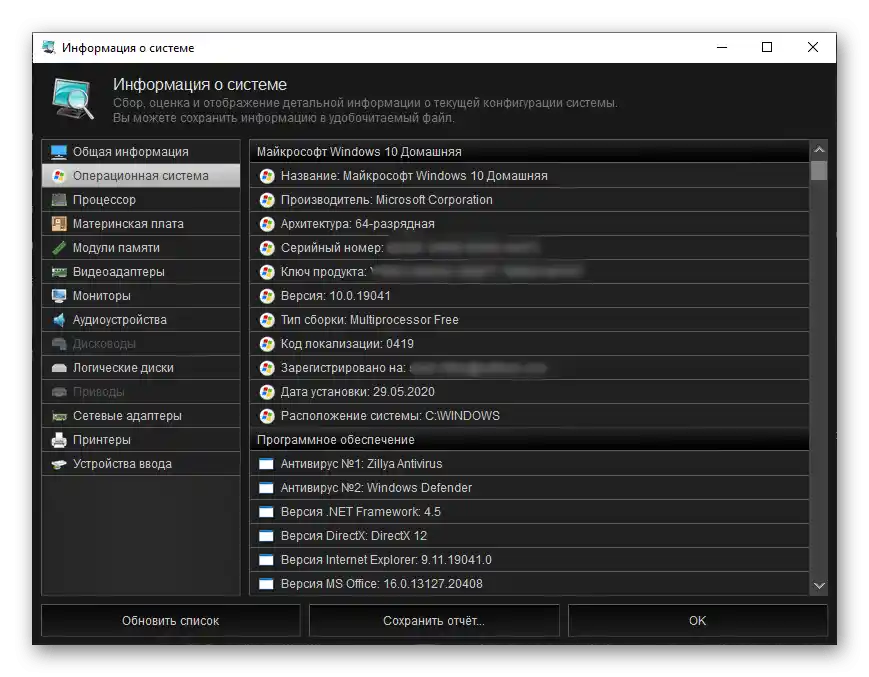
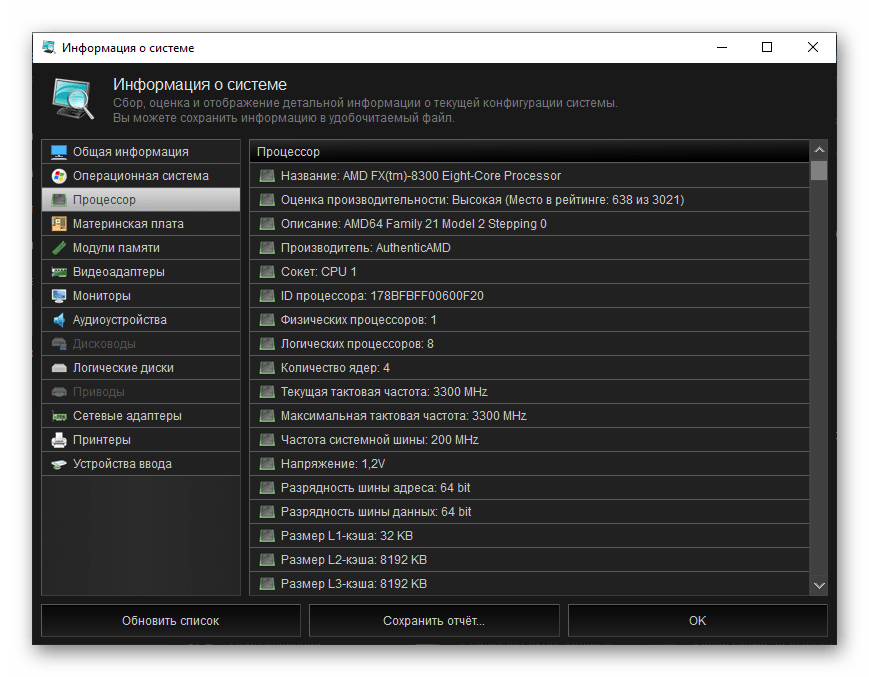
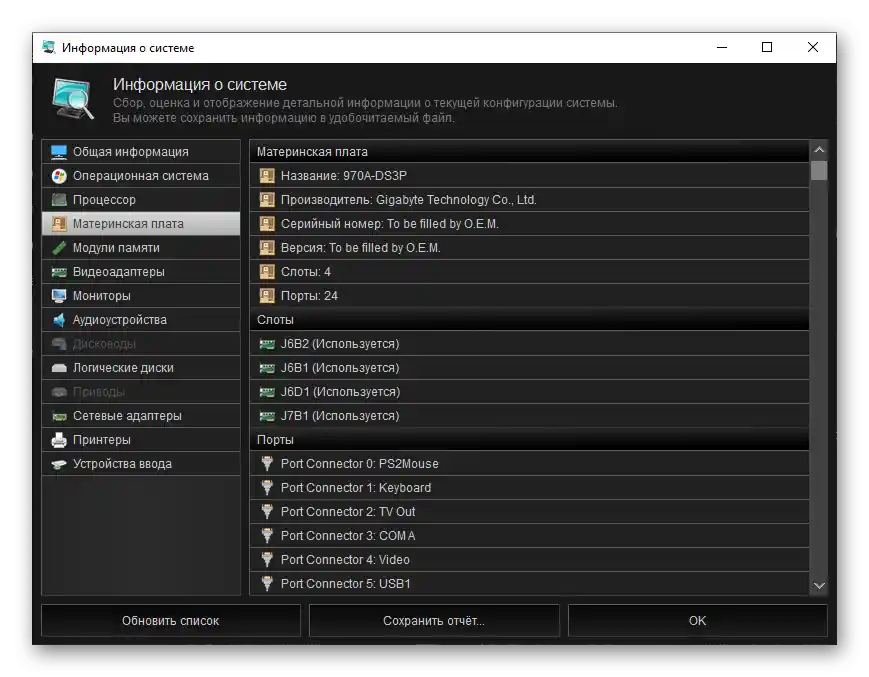
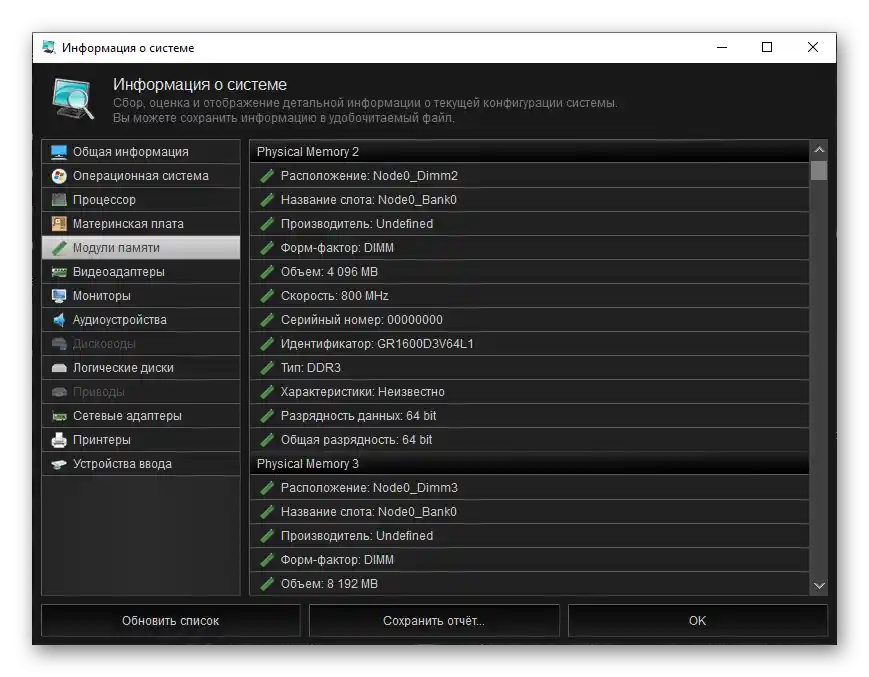
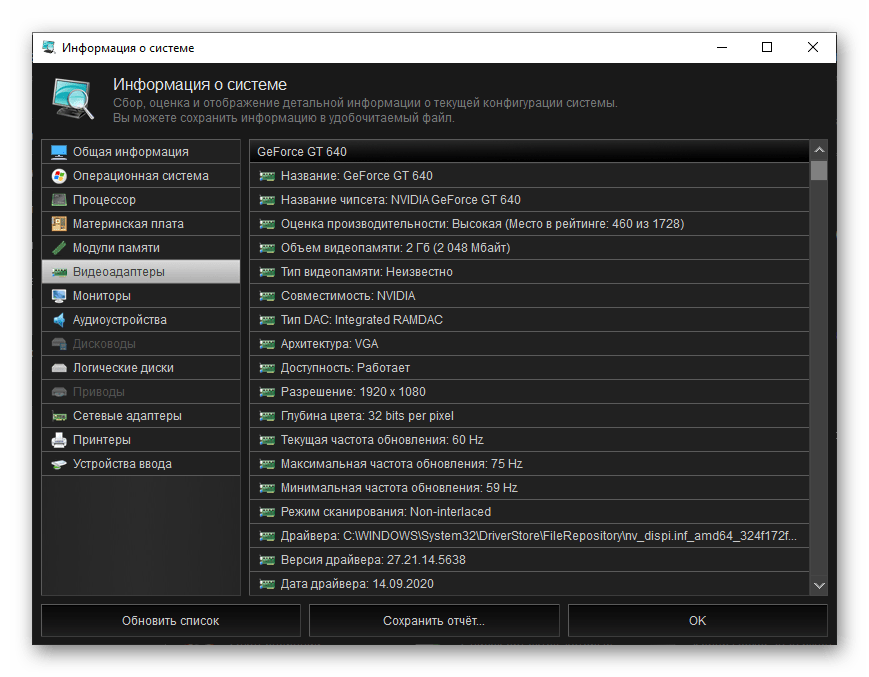
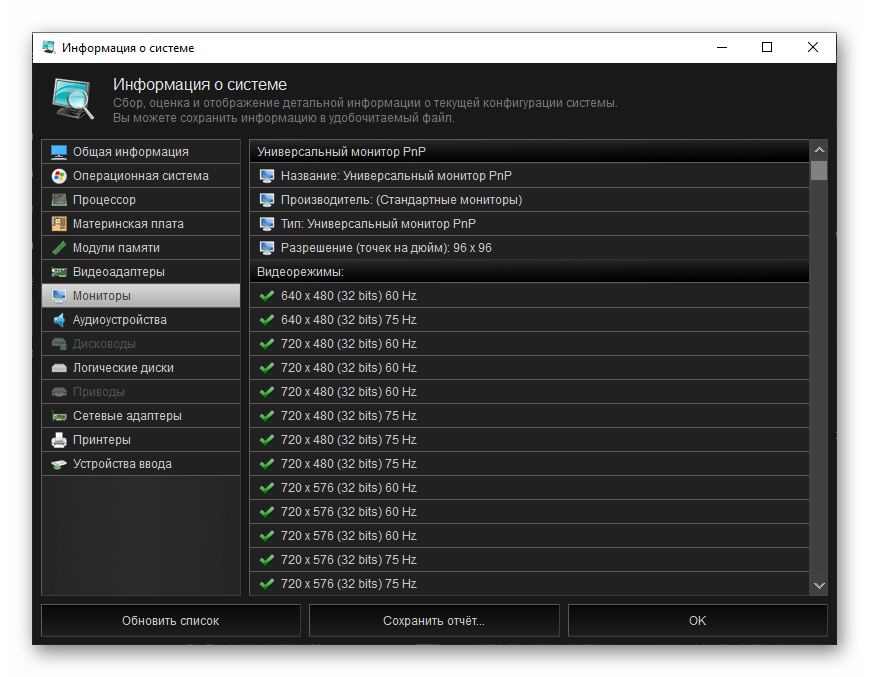
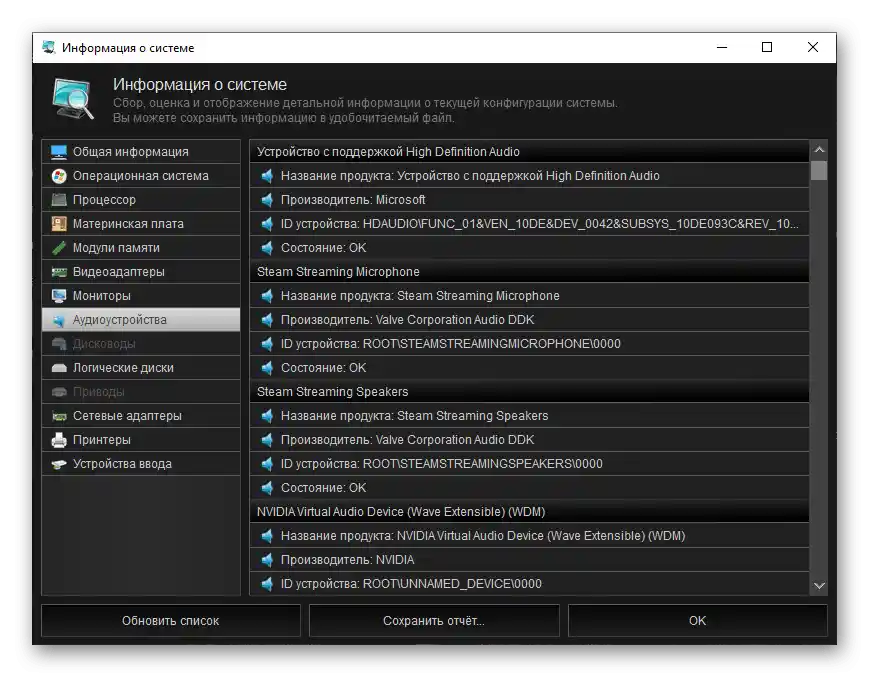

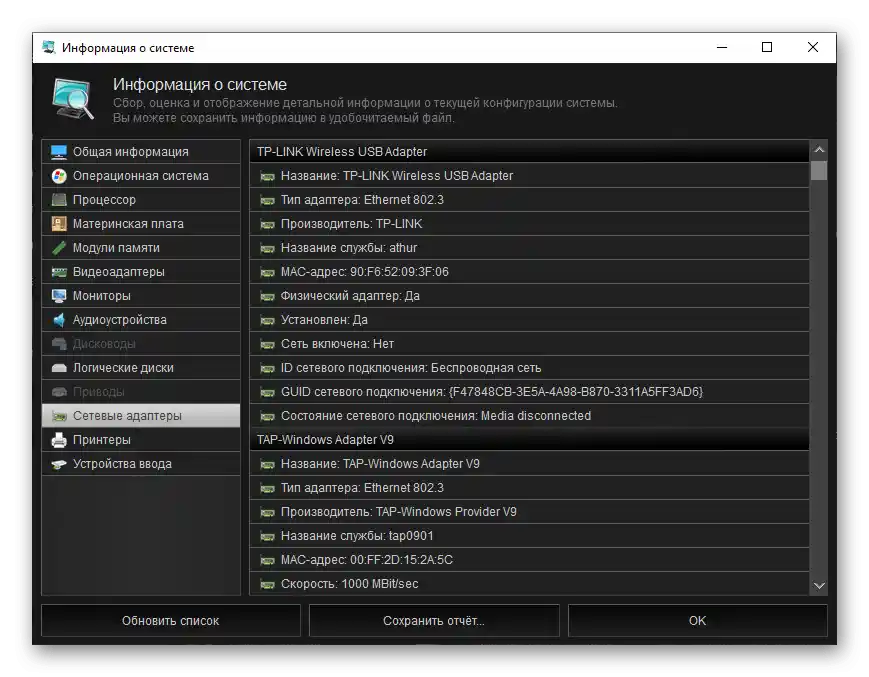
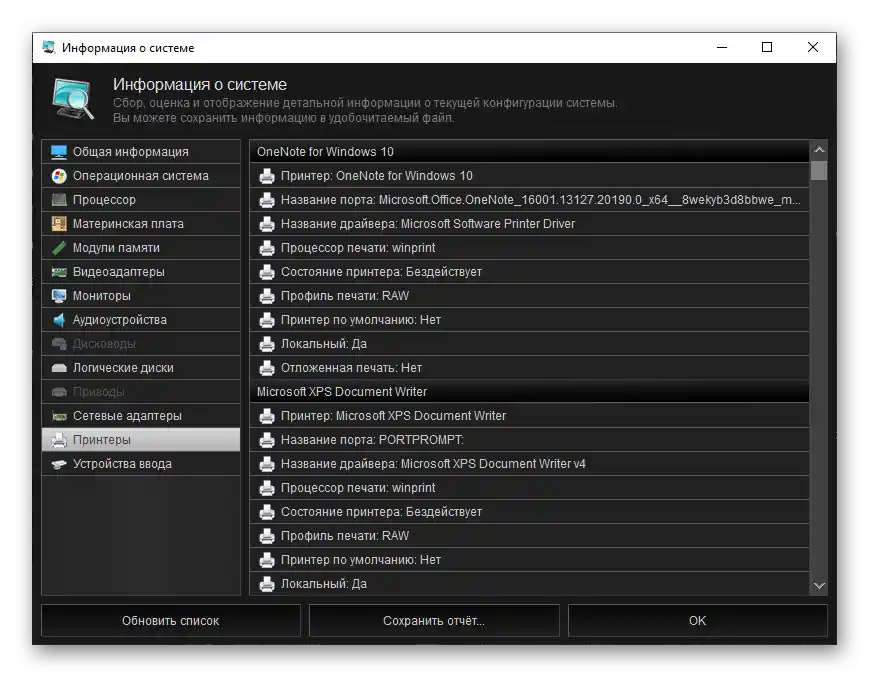
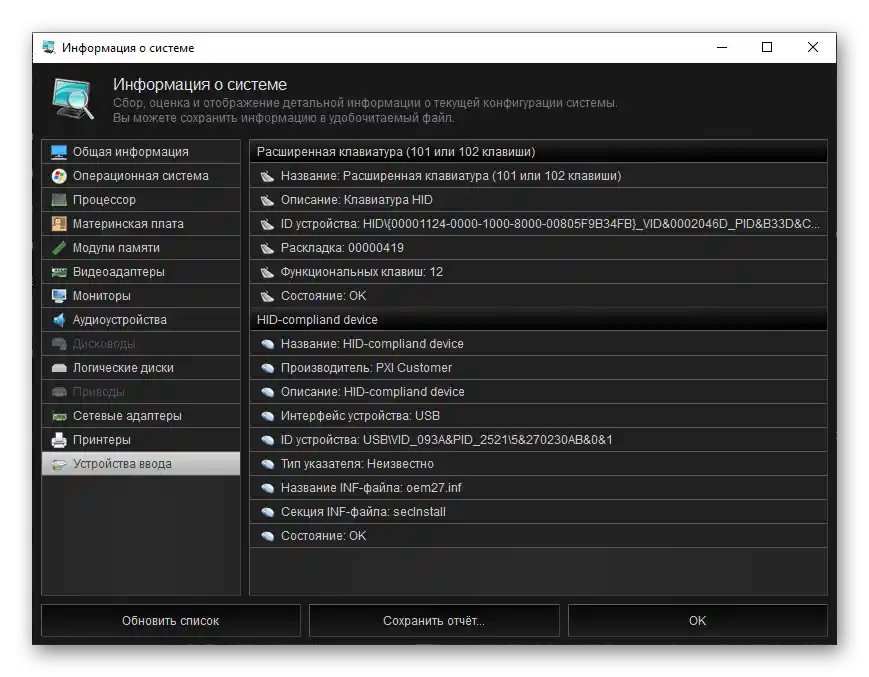
У зависности од тога које је опреме прикључено на ваш ПК, информације у секцијама могу се разликовати, а понекад и потпуно недостајати.
Контекст мени
Алат за преглед и уређивање контекст менија Windows-а, који пружа могућност преименовања, креирања и брисања ставки менија. У овом прозору можете прилагодити ову важну компоненту оперативног система, тако да се при клику десним тастером миша на датотеку, фасциклу или било које произвољно место појави списак заиста потребних команди.
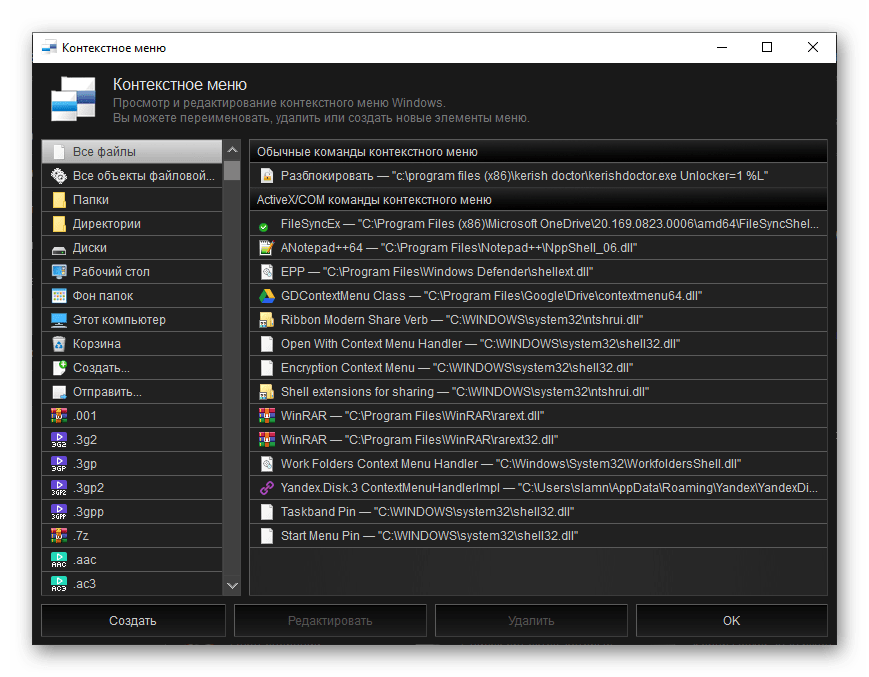
Карта домена
Алат за анализу садржаја датотеке hosts на присуство сумњивих и/или опасних записа. Биће користан у случају могуће вирусне инфекције система или, на пример, када прегледач почиње да се понаша чудно – самостално отварајући спољне сајтове или, напротив, не учитавајући проверене. Још једна сфера примене овог алата је самостално креирање и брисање записа на карти домена.
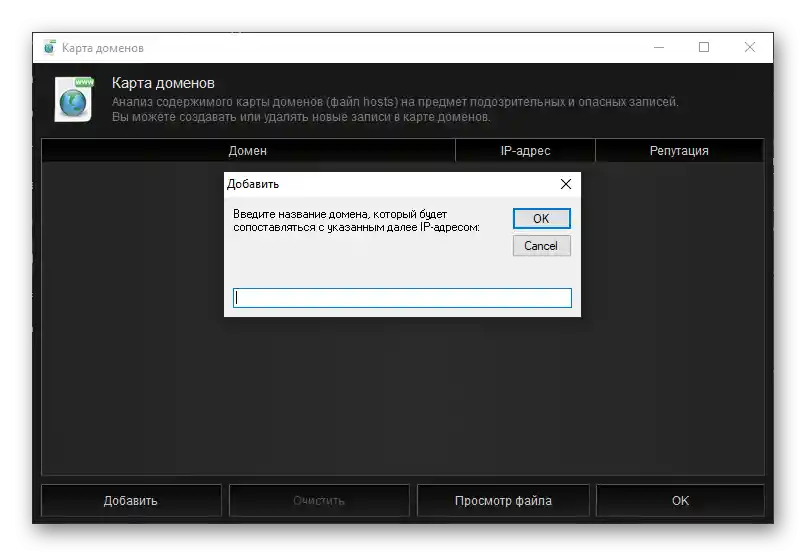
Планирање задатака
Поред аутоматски покретаног софтвера, у ОС-у постоји низ задатака које иницира овај софтвер. Уз помоћ уграђеног алата у Kerish Doctor 2020, можете их променити, искључити или обрисати. Такође постоји могућност прегледа детаљних информација о сваком од компоненти, а у главном прозору се приказује не само његово име, већ и репутација, важност и стање.
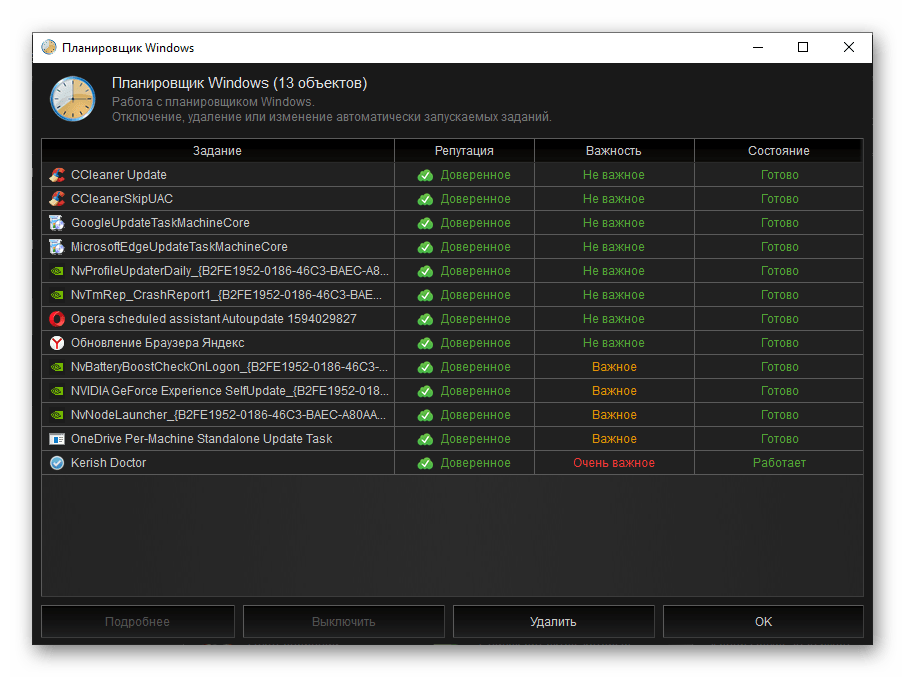
Отворени портови
Алат за скенирање локалног рачунара на присуство отворених портова, који пружа могућност одређивања потенцијалних рањивости.Obratite pažnju da neki antivirusni programi percepiraju proceduru provere kao pretnju, pa je pre nego što započnete njeno izvršavanje potrebno dodati program u izuzetke. Nakon završetka skeniranja, pojaviće se lista otkrivenih portova, za svaki od njih biće prikazano ime, odgovarajuća usluga i reputacija, takođe postoji mogućnost dobijanja detaljnih informacija i, ako je potrebno, zatvaranja.
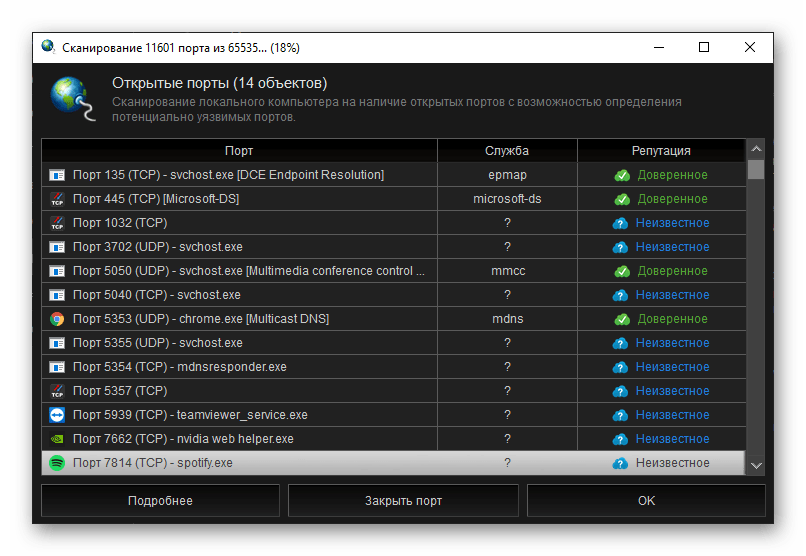
Ažuriranje Windows-a
Sredstvo za proveru operativnog sistema na prisustvo ažuriranja, u kojem možete pregledati njihov dnevnik, kao i ukloniti instalirane datoteke. U glavnom prozoru prikazuje se naziv komponente, datum njene instalacije i status, dostupna je i opcija za pregled detaljnih informacija.
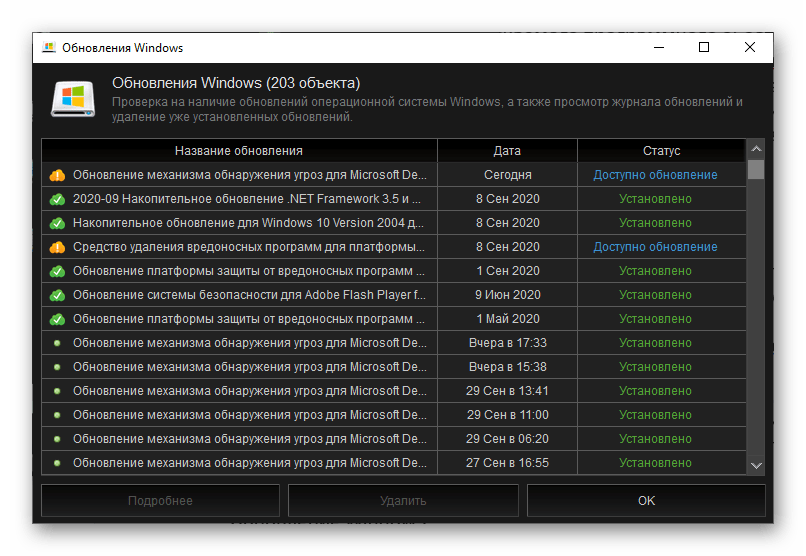
Alati za rad sa Kerish Doctor 2020
U odeljku čiji sadržaj smo razmatrali iznad, takođe se nalazi skup alata za rad sa samim programom.
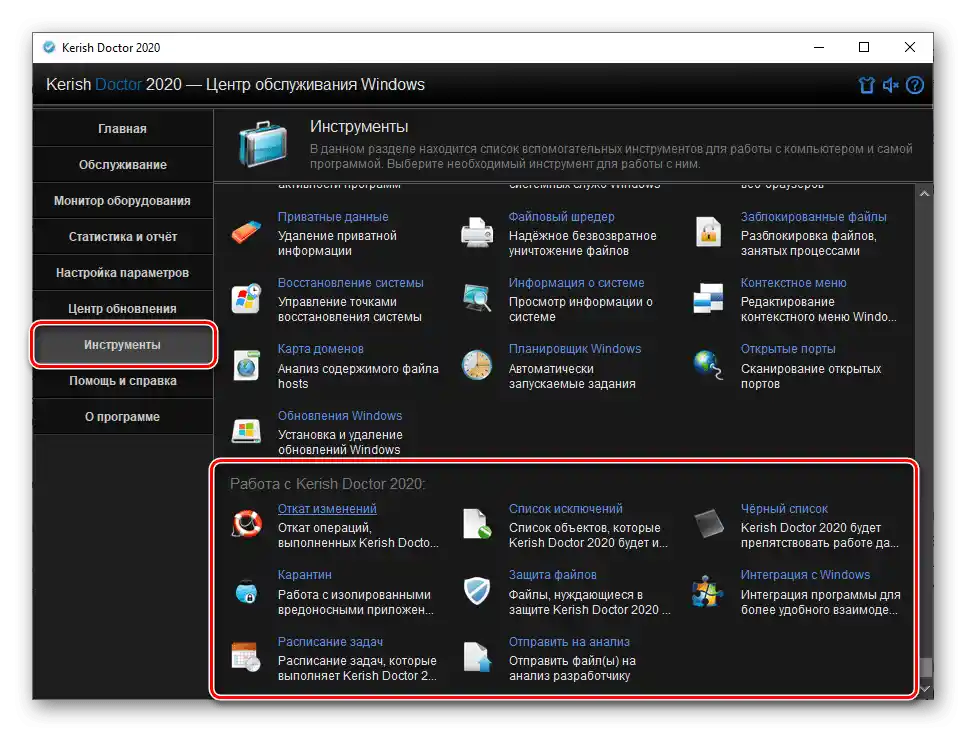
Povratak promena
Ako je potrebno otkazati neke operacije izvršene pomoću Kerish Doctor 2020, treba koristiti odgovarajući alat. U njegovom interfejsu prikazuje se naziv, datum i broj unetih promena, svaka od kojih se može obnoviti (vratiti) ili ukloniti sa liste.
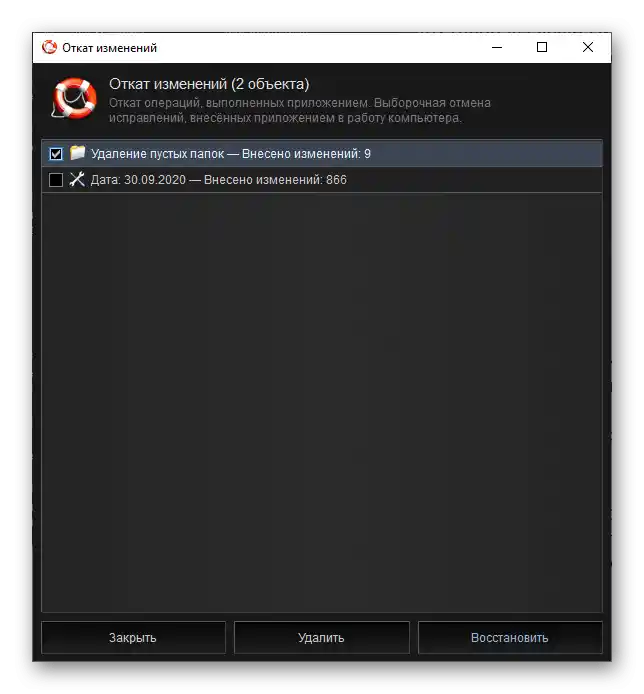
Lista izuzetaka
U ovom odeljku predstavljen je spisak objekata koje program iz raznih razloga neće uzimati u obzir (često zato što su to sistemske komponente). Ovdje prikazani spisak može se očistiti ili, naprotiv, ručno dopuniti, takođe se to može uraditi direktno iz Kerish Doctor 2020.
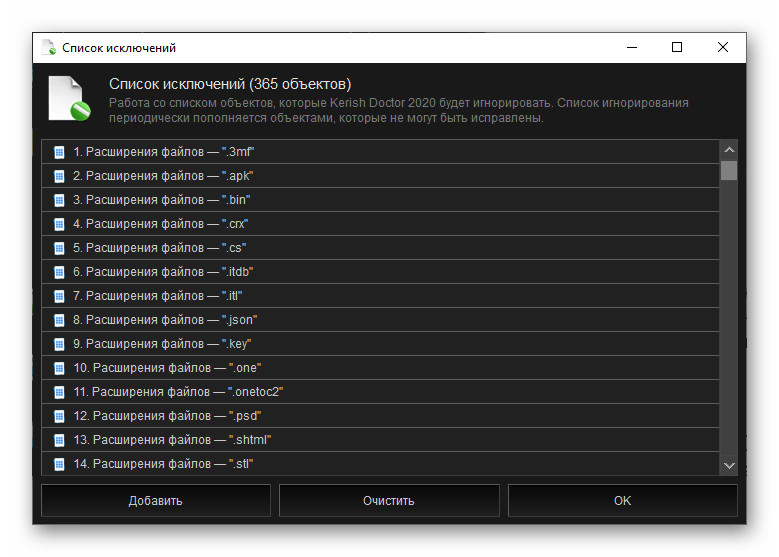
Crna lista
Alat koji omogućava ograničavanje ili zabranjivanje rada određenih programa. Poslednje se mogu dodati ručno, a ako se greškom ovde unese potrebno softversko rešenje, treba iskoristiti mogućnost izuzetka.
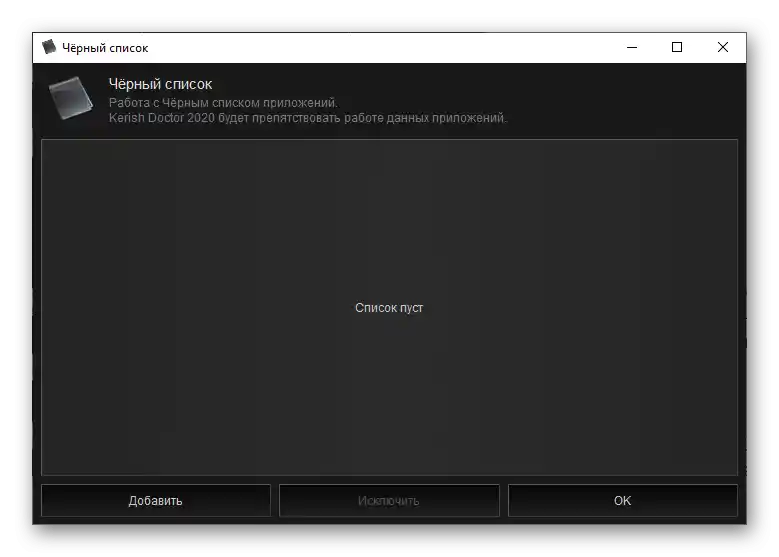
Karantin
Odeljak za rad sa izolovanim datotekama koje su program deaktivirao i označio kao zlonamerne. Za objekte dodate ovde navodi se njihova lokacija, datum prepoznavanja i stepen pretnje.Po potrebi ih možete obnoviti ili potpuno očistiti listu.
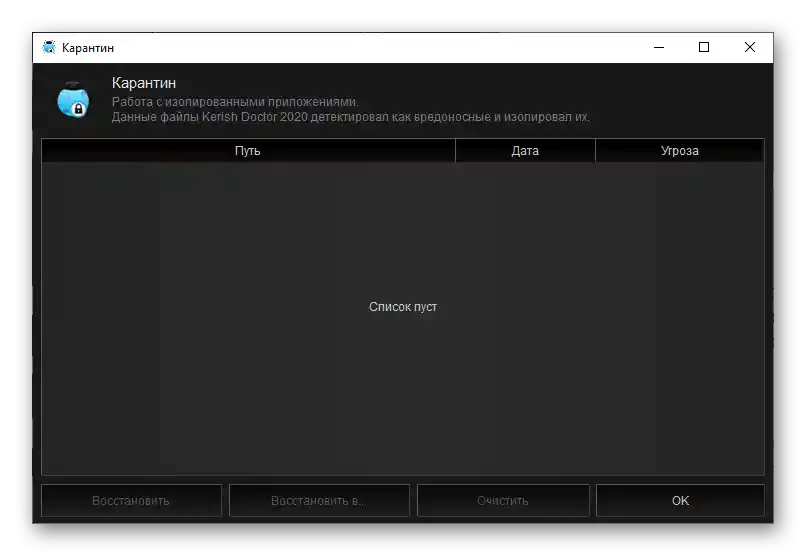
Zaštita fajlova
Spisak fajlova koji iz nekog razloga zahtevaju zaštitu Kerish Doctor 2020. U slučaju da budu slučajno obrisani (programom ili korisnikom), doći će do njihove automatske obnove. Ovu listu možete sami dopunjavati i, s druge strane, isključivati iz nje objekte koje smatrate suvišnim, ali se to ne preporučuje bez adekvatnog razumevanja.
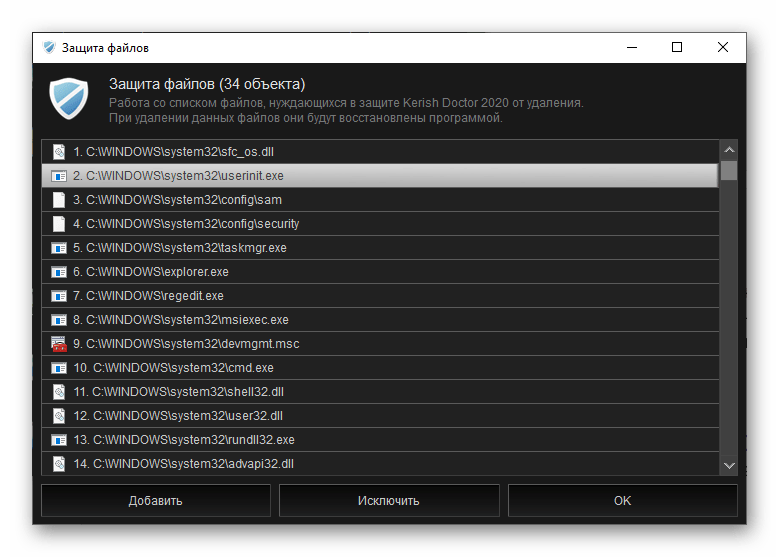
Integracija sa Windows-om
U ovom odeljku možete prilagoditi kako će se razmatrani program integrisati u operativni sistem. Dostupna su dva bloka sa velikim brojem opcija – prvi omogućava dodavanje određenih radnji koje se mogu izvršiti pomoću samog Kerish Doctor 2020 u kontekstualni meni; drugi – kreirati prečice različitih komponenti softvera (uglavnom, već razmatranih) na radnoj površini za brže i lakše pokretanje.
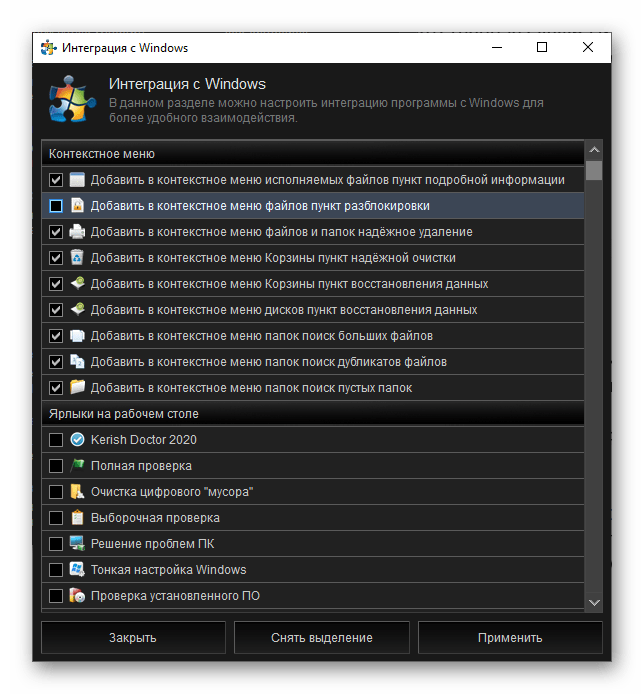
Raspored zadataka
Ovde je predstavljen spisak zadataka koji se automatski izvršavaju programom u pozadini (ako je to dozvoljeno). Po želji možete sami dodati nove ili obrisati prethodno kreirane.
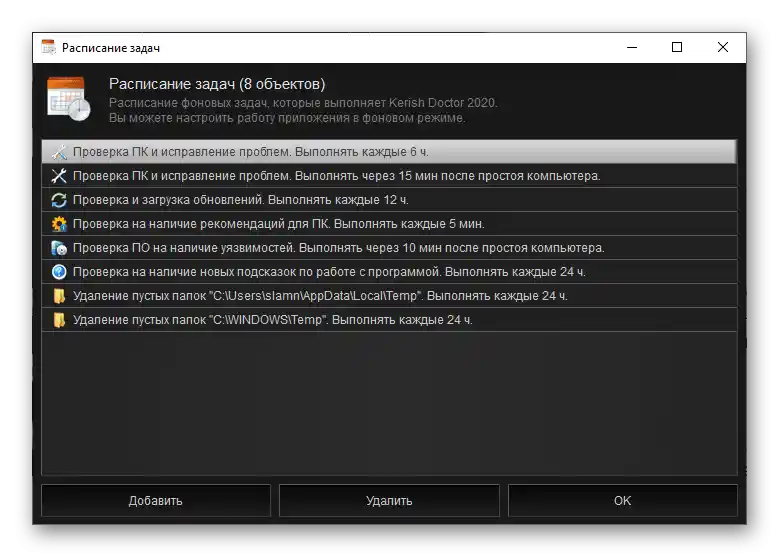
Poslati na analizu
U slučaju da ste u sistemu otkrili sumnjiv fajl, ali antivirus ga nije smatrao takvim, u Kerish Doctor 2020 postoji korisna mogućnost slanja objekata na analizu stručnjacima za bezbednost Kerish Products. Nakon provere i potvrde opasnosti, biće dodati u sledeće ažuriranje baza podataka.
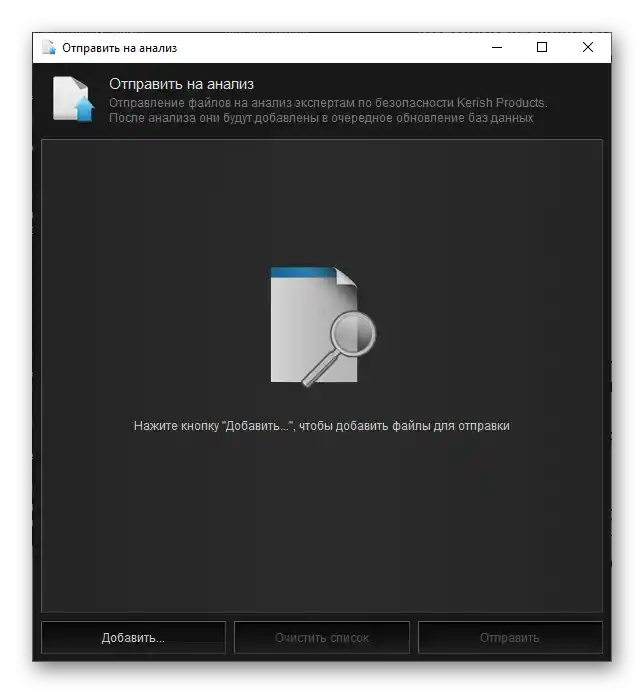
Monitor opreme
Korisna sekcija programa, u kojoj možete dobiti opšte informacije o stanju i temperaturi uređaja računara. Vredi napomenuti da se slične informacije ne mogu dobiti za sve hardverske komponente. Tako, u našem slučaju, ovde su prikazani grafička karta i dva diska, pri čemu je stanje prve ostalo nepoznato.Pored trenutnih numeričkih vrednosti temperature, u ovom prozoru se prikazuje grafikon na kojem će biti prikazane moguće promene.
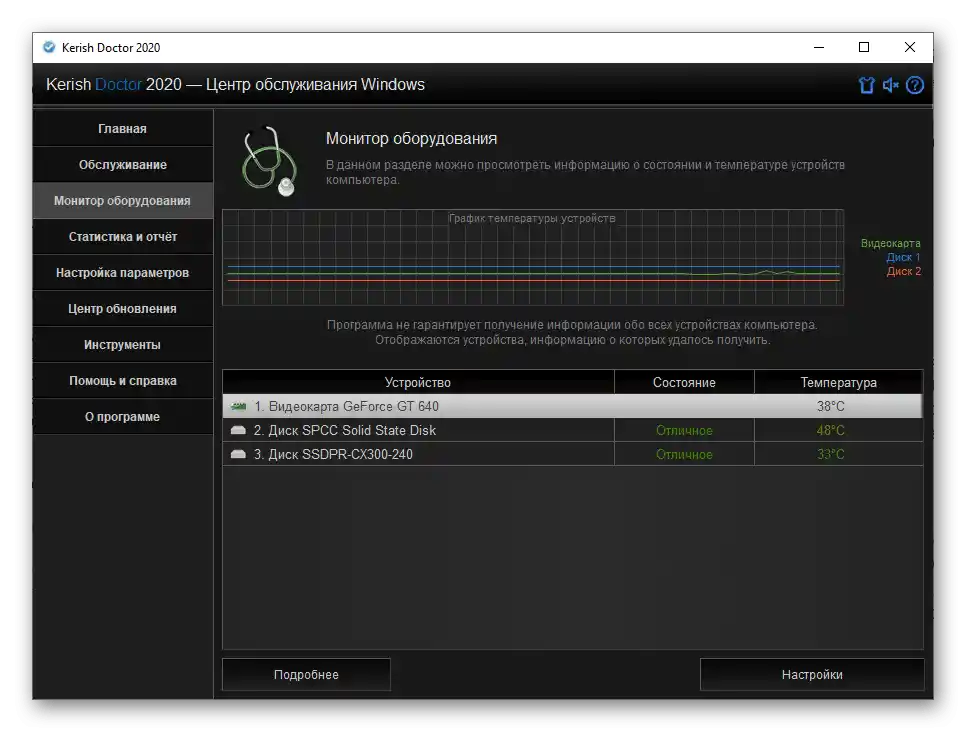
Takođe postoji mogućnost dobijanja detaljnih informacija o uređaju
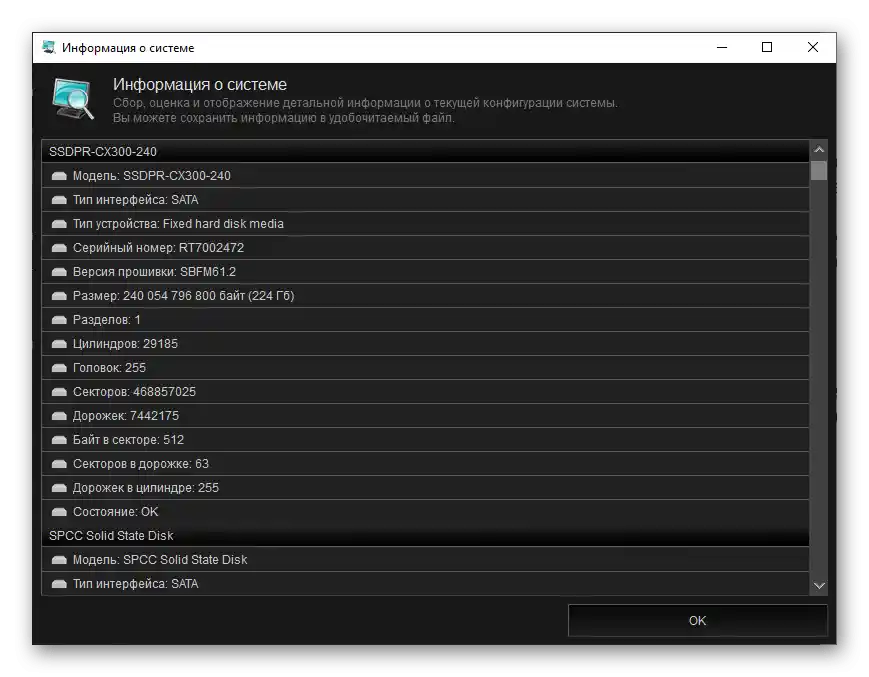
i podešavanja načina na koji će program raditi s njim.
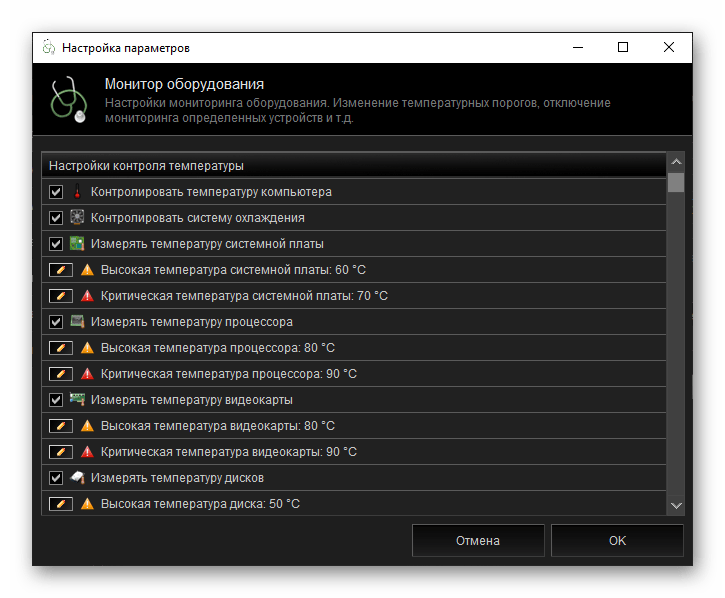
Statistika i izveštaji
Još jedan informativni odeljak, ali koji pruža informacije ne o računaru i sistemu, već o Kerish Doctor 2020. Ovde su prikazane sve radnje koje je program izvršio tokom svog rada, za svaku od njih dostupno je detaljno objašnjenje, a tačno vreme je navedeno. Iznad ovog spiska nalazi se mali grafikon koji prikazuje koliko je grešaka ispravljeno, podataka obrisano i fajlova zaštićeno. Svaki od parametara ima svoju boju za bolje vizuelno predstavljanje, a ispod su navedene detaljne informacije.
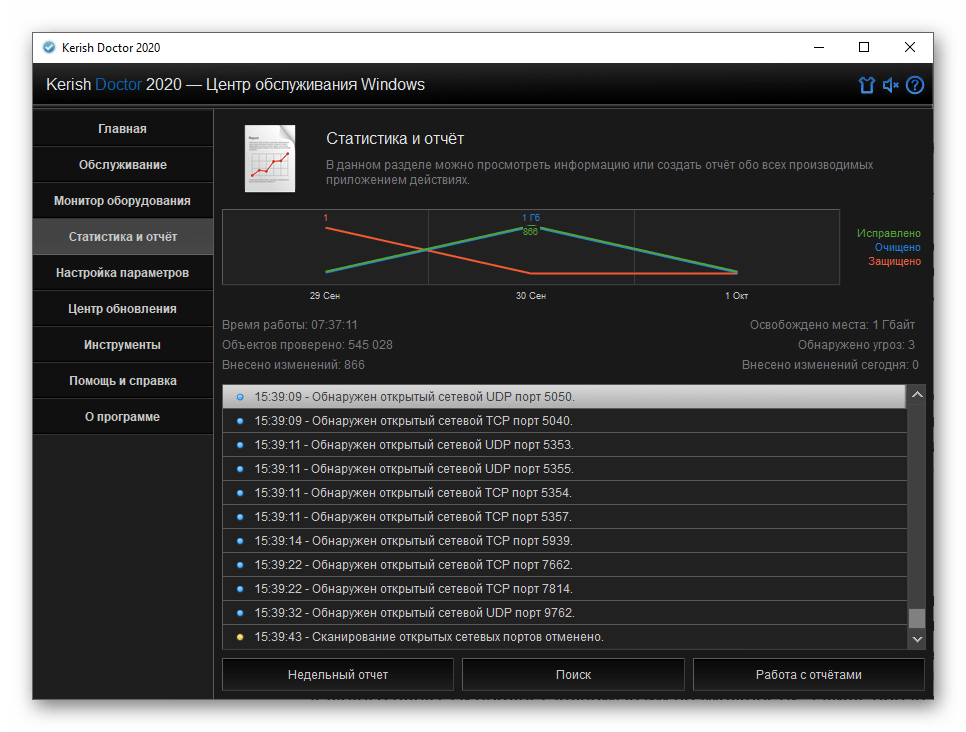
Po želji, može se formirati nedeljni izveštaj ili preći na detaljan rad sa izveštajima. Pritiskom na drugu dugme otvara se prozor u kojem su navedeni rezultati rada softvera sa podelom na dane. Svaki od ovde prikazanih zapisa može se eksportovati u poseban fajl, a po potrebi svi oni mogu biti obrisani.
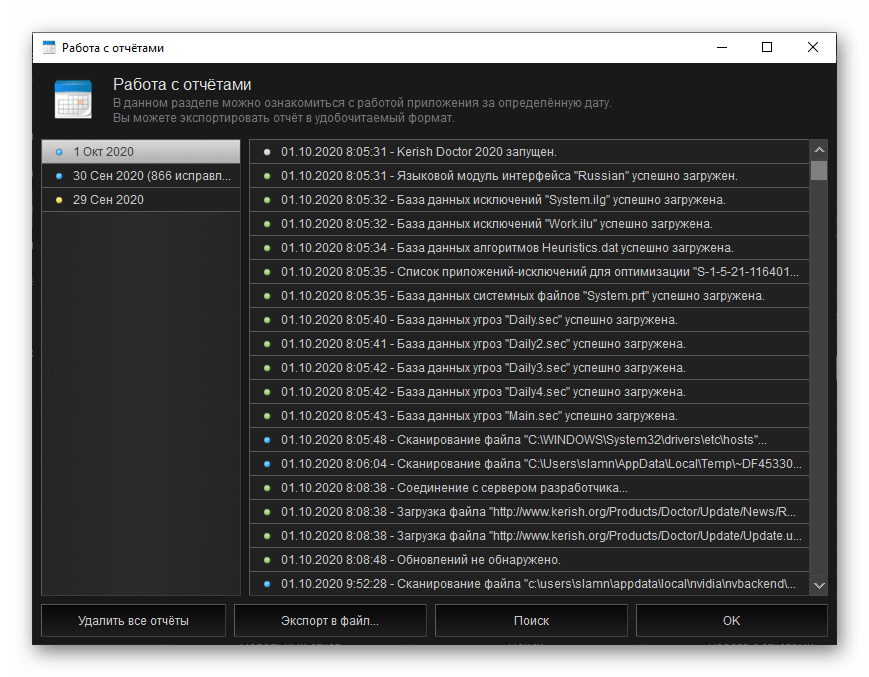
Podešavanje parametara
Korisna sekcija za korisnike koji žele da preciznije podešavaju različite aspekte funkcionisanja Kerish Doctor 2020 prema svojim potrebama. Ovde je dostupan izbor režima rada, karakteristika interfejsa, parametara održavanja, zaštite, ažuriranja itd. Nećemo detaljno opisivati svrhu svake stavke i mogućnosti koje pruža, već ćemo samo označiti njihova imena i pratiti ih ilustrativnim screenshotovima.
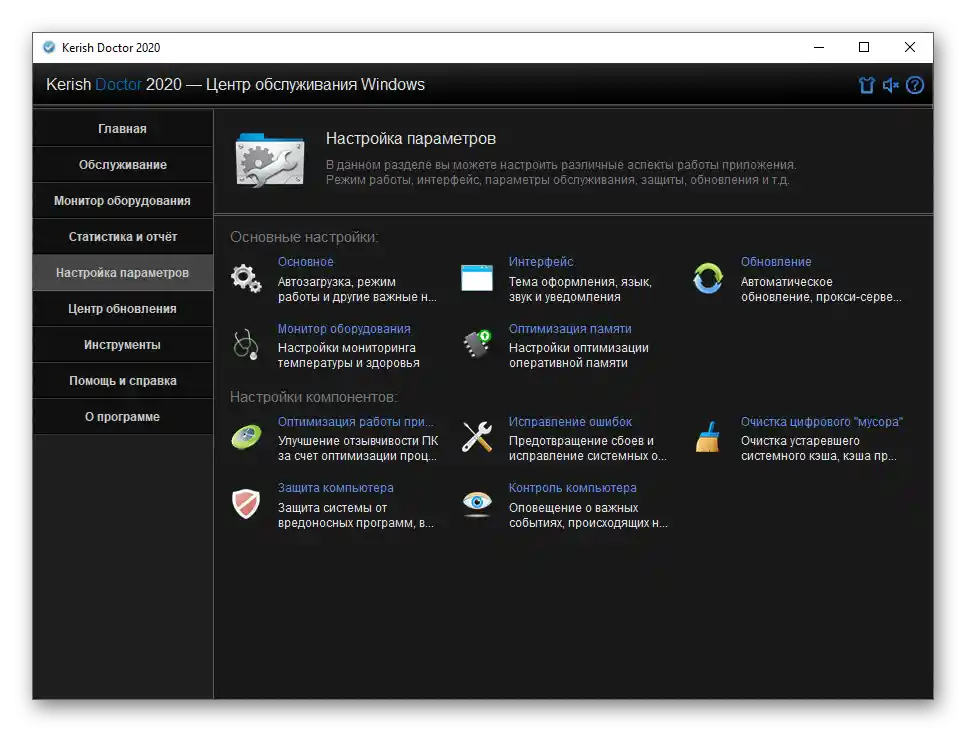
- Osnovno;
- Interfejs;
- Ažuriranje;
- Monitoring opreme;
- Optimizacija memorije;
- Optimizacija rada aplikacija;
- Ispravljanje grešaka;
- Čišćenje digitalnog "smeća";
- Zaštita računara;
- Kontrola računara.
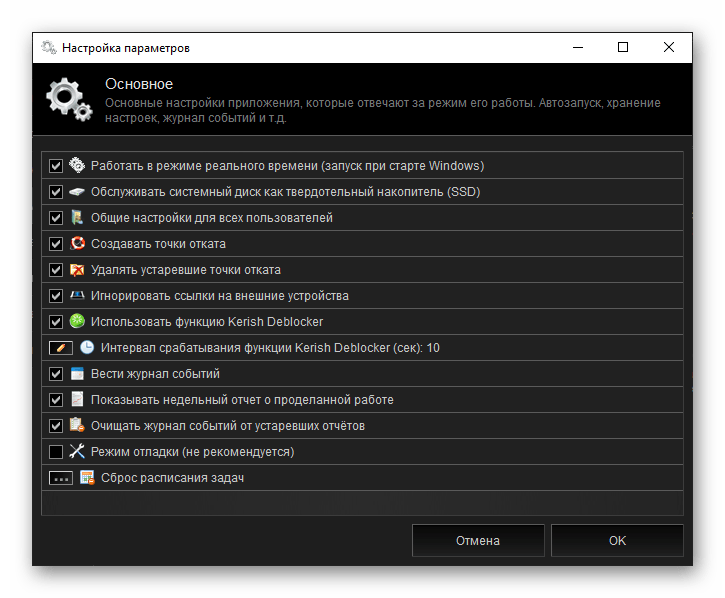
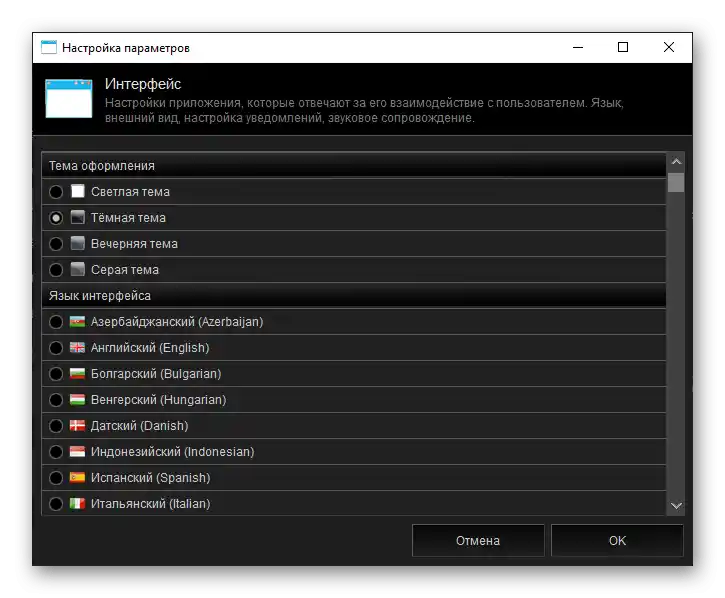
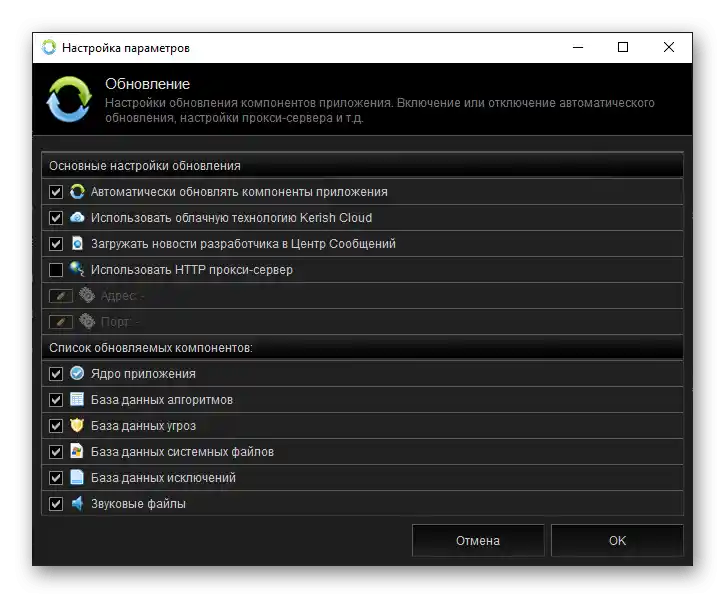
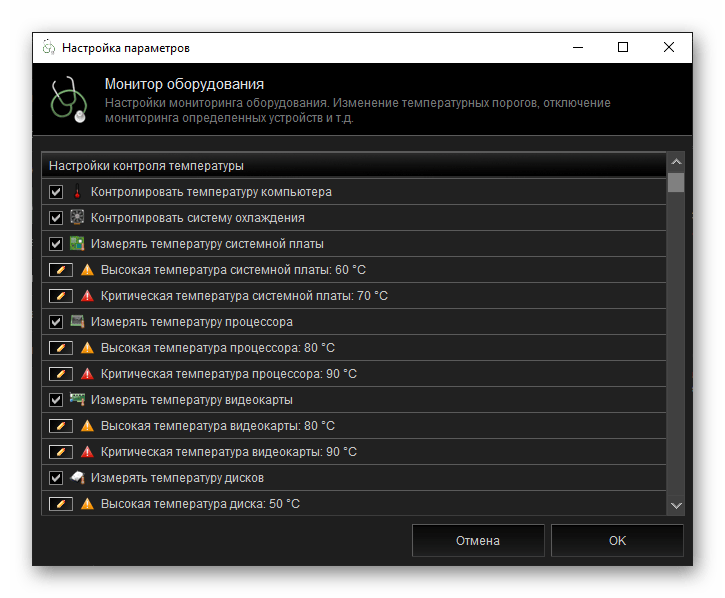
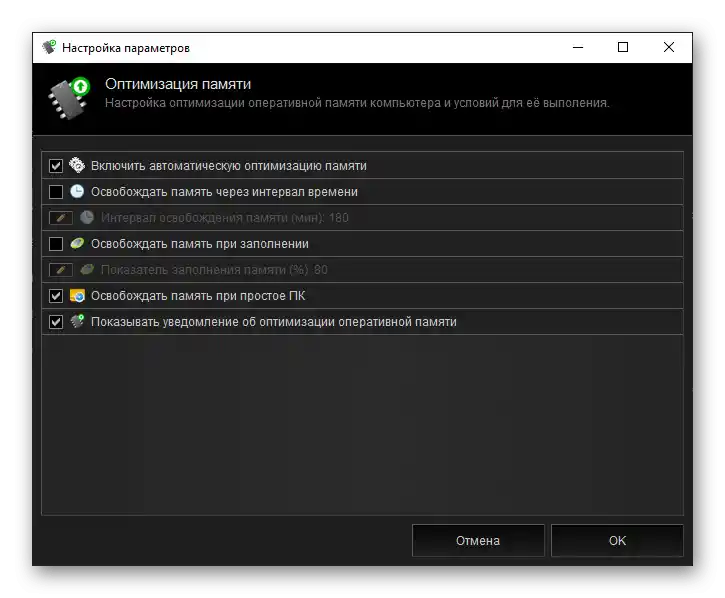
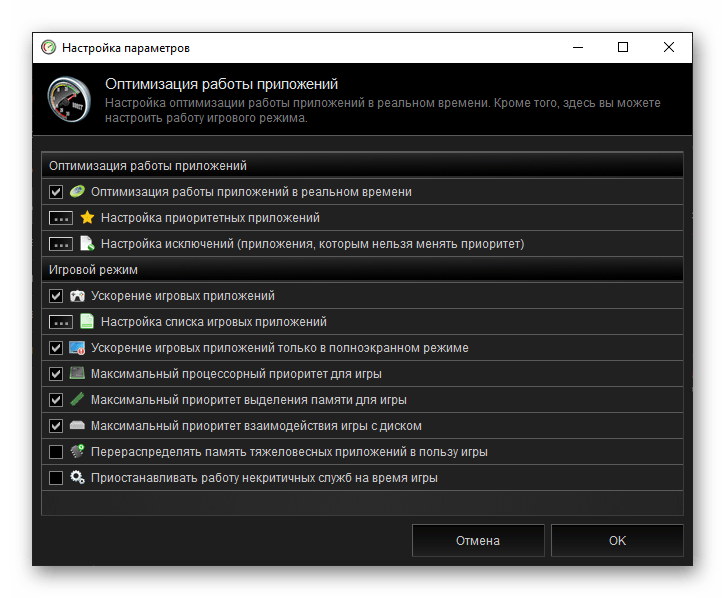
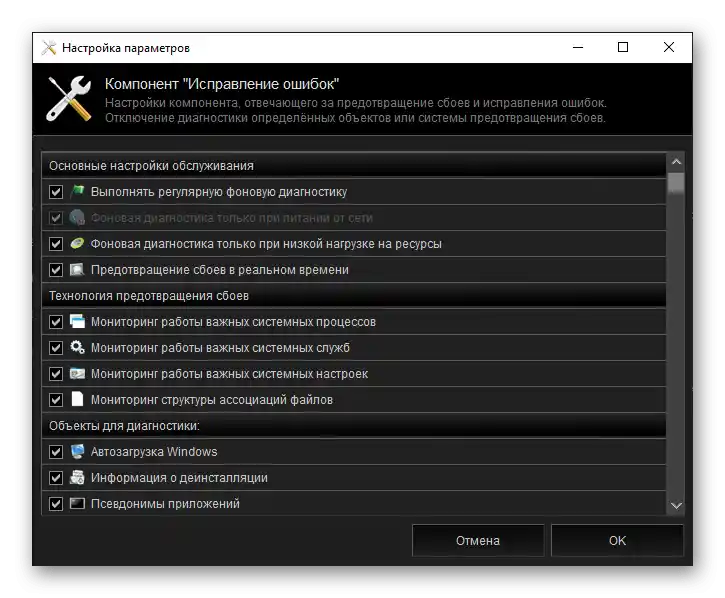
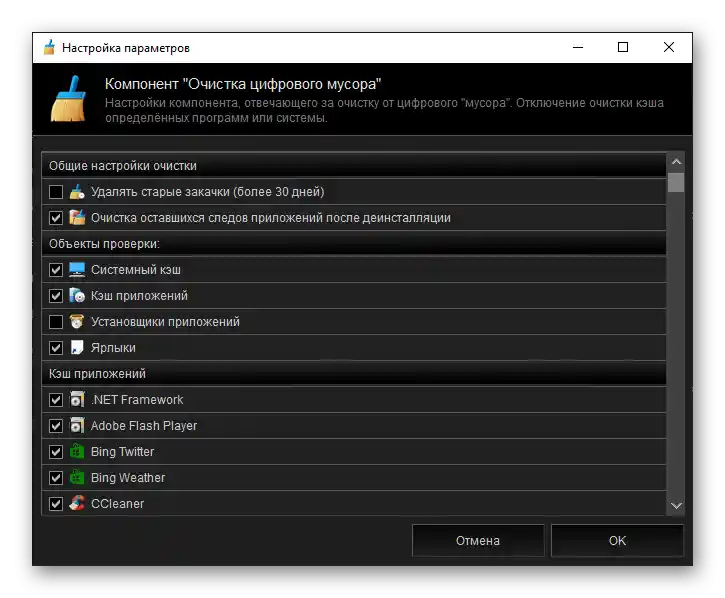
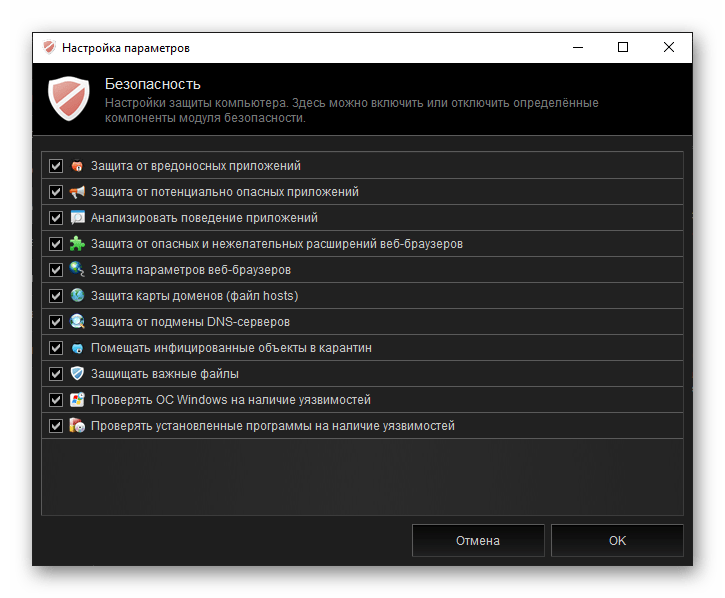
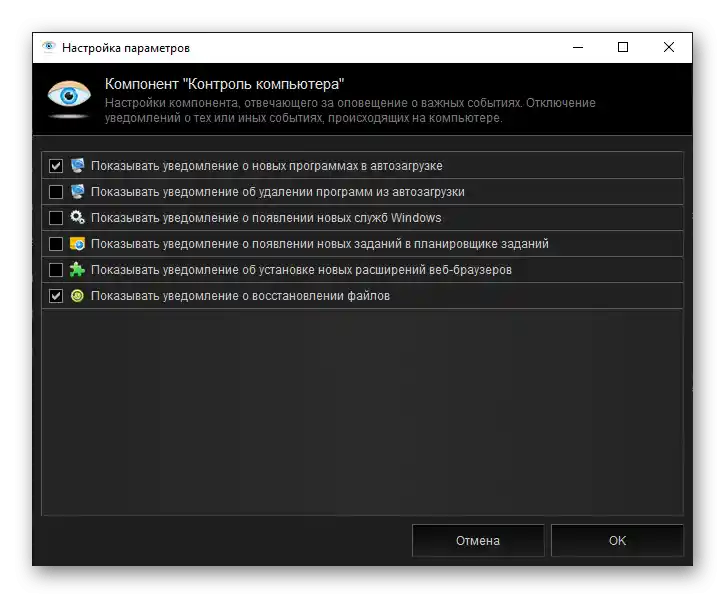
Može se činiti da su neki od ovde predstavljenih pododeljaka (na primer, zaštita i ažuriranje) već razmatrani ranije, i delimično je to tačno, ali smo govorili o principu rada određenih alata, dok ih ovde možete konfigurisati.
Centar ažuriranja
Kerish Doctor 2020 – višenamenski program koji predstavlja prilično impresivan skup komponenti za održavanje računara. Njegovo efikasno funkcionisanje može biti garantovano samo pravovremenim ažuriranjem svih alata i baza podataka.
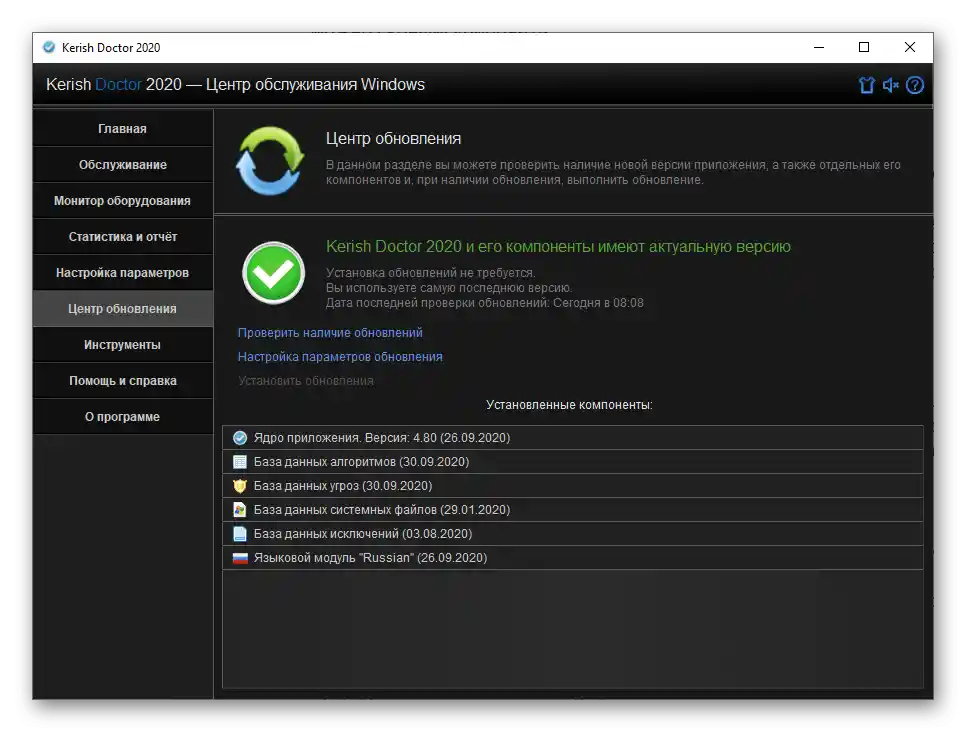
U ovom odeljku možete proveriti dostupnost ažuriranja i instalirati ih, podesiti ovaj proces, kao i pregledati spisak poslednjih instaliranih verzija.
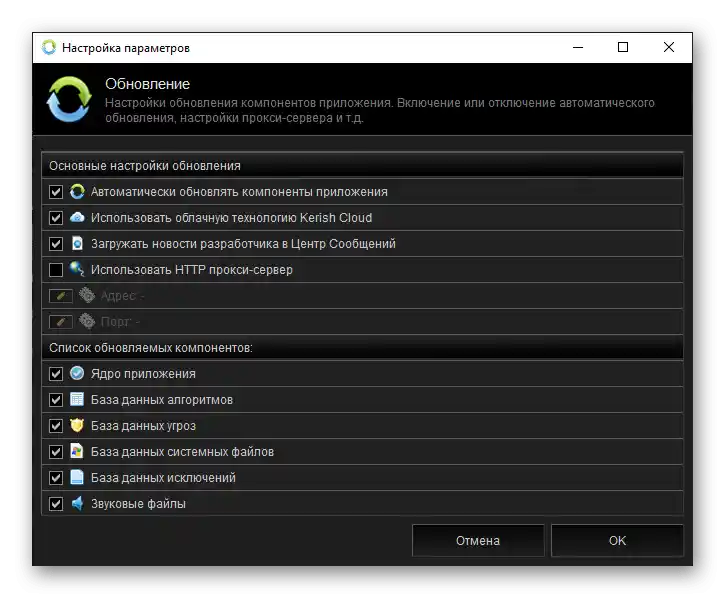
Poruke i preporuke za brigu o PC-u
Jedan od elemenata glavnog prozora programa je "Centar poruka", u kojem se prikazuju obaveštenja, većinom dajući uvid u to koje su zadatke već rešene, šta će biti urađeno, a šta se preporučuje da se uradi.
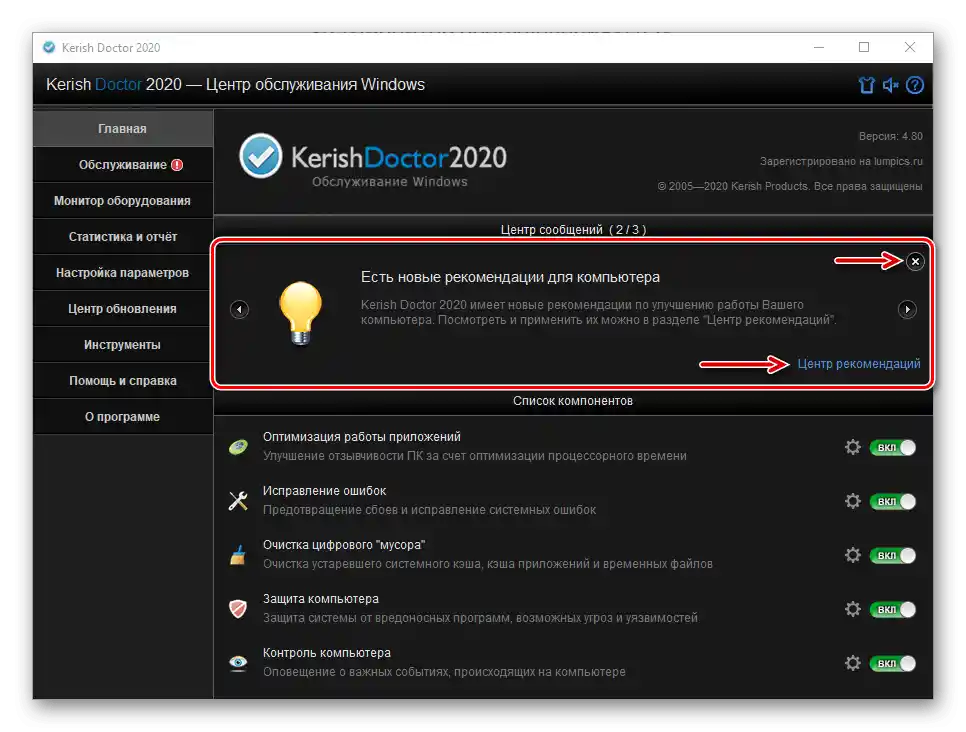
Tako, saveti koji pomažu u optimizaciji rada PC-a i povećanju njegove performanse predstavljeni su u "Centru preporuka" (takođe dostupan u pododeljku "Održavanje" kartice "Optimizacija"), i po želji možete ih primeniti u celini ili delimično.
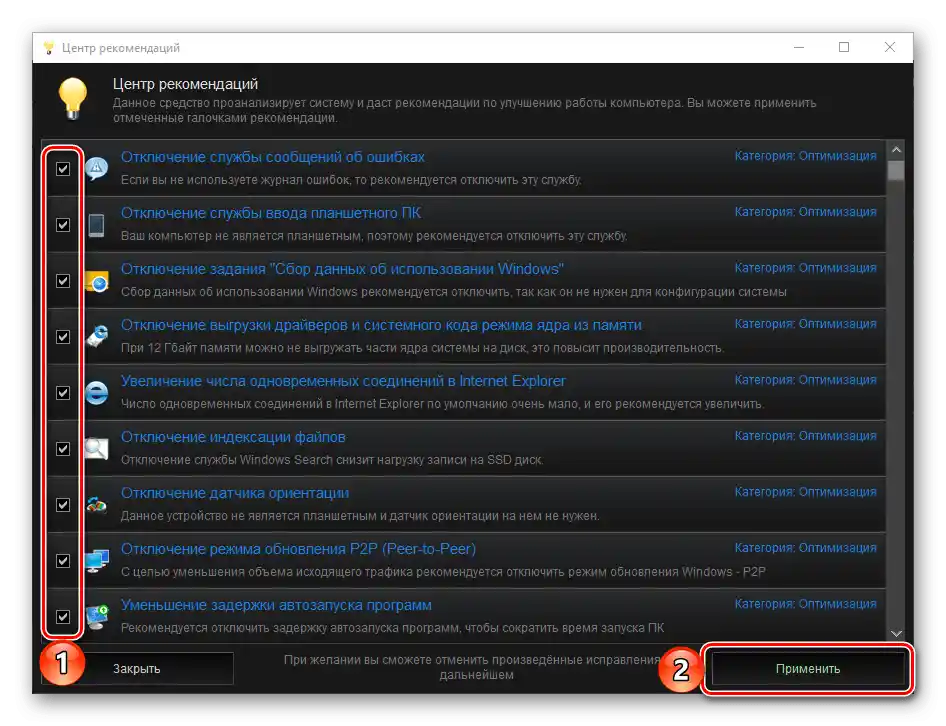
Pomoć i podrška
Veoma koristan odeljak za početnike Kerish Doctor 2020, u kojem možete pronaći odgovore na sva pitanja koja se javljaju tokom korišćenja programa i njegovog rada. Za brzo otvaranje pomoći iz bilo kog prozora dovoljno je pritisnuti taster "F1" ili kliknuti na dugme sa znakom "?", smešteno u gornjem desnom uglu interfejsa, ispod krstića. Takođe, ovaj odeljak se može pokrenuti iz menija "Start" — prečica se dodaje nakon instalacije programa. Mi ćemo dalje detaljnije proći kroz sve dostupne stavke.
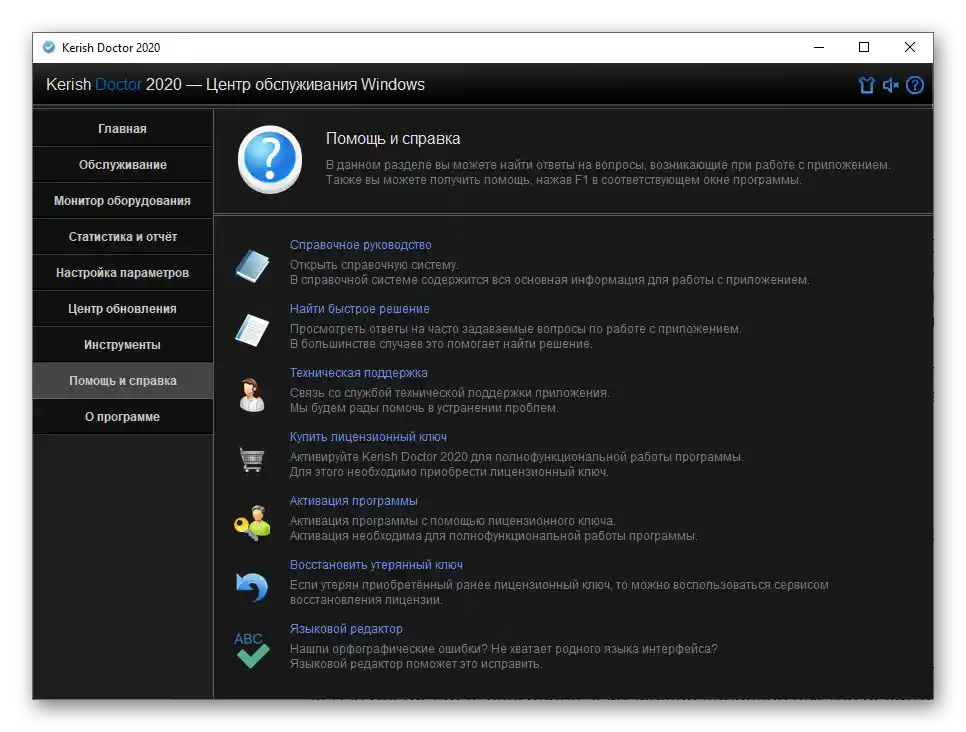
Priručnik za pomoć
Izbor ove stavke otvara sistem pomoći, koji sadrži sve informacije potrebne za rad sa programom.
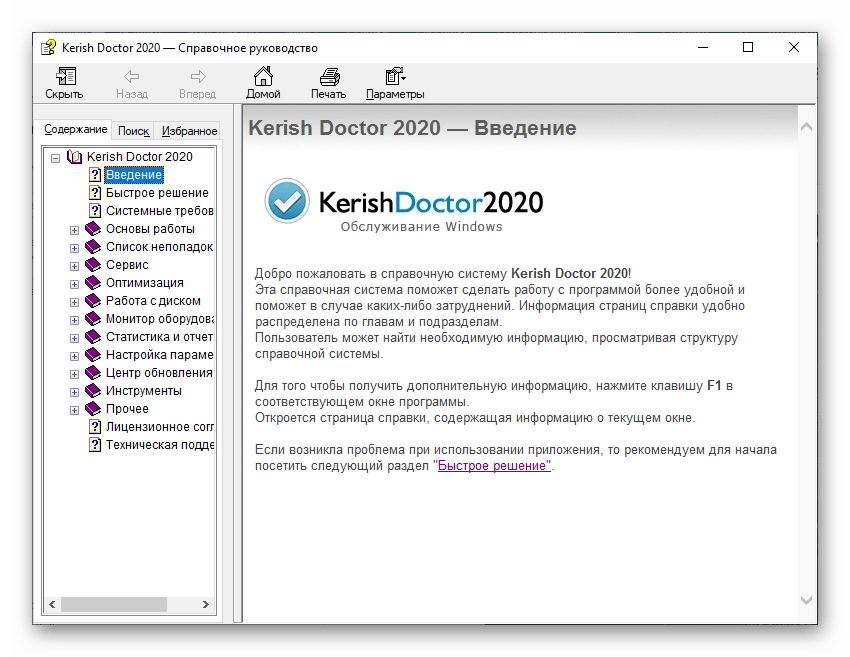
Brzo rešenje
Omogućava vam da vidite odgovore na najčešće postavljana pitanja o radu Kerish Doctor 2020, zahvaljujući čemu možete prilično brzo rešiti određeni problem.
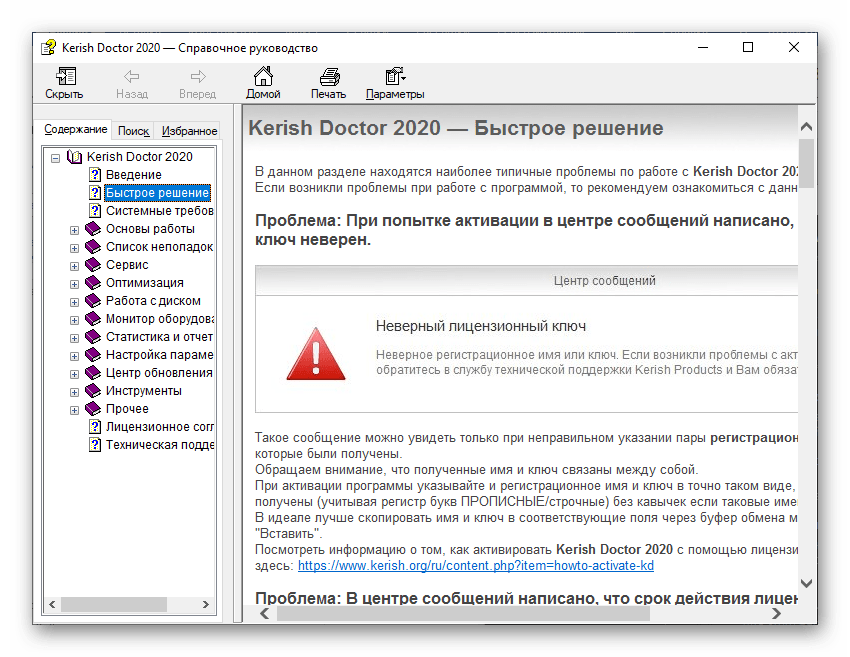
Tehnička podrška
Klikom na ovu stavku u pretraživaču otvoriće se stranica za kontakt sa službom podrške, realizovana na osnovu zvaničnog sajta. Na taj način možete dobiti pomoć u vezi sa pitanjima na koja nema odgovora u uputstvu ili ih niste mogli pronaći.
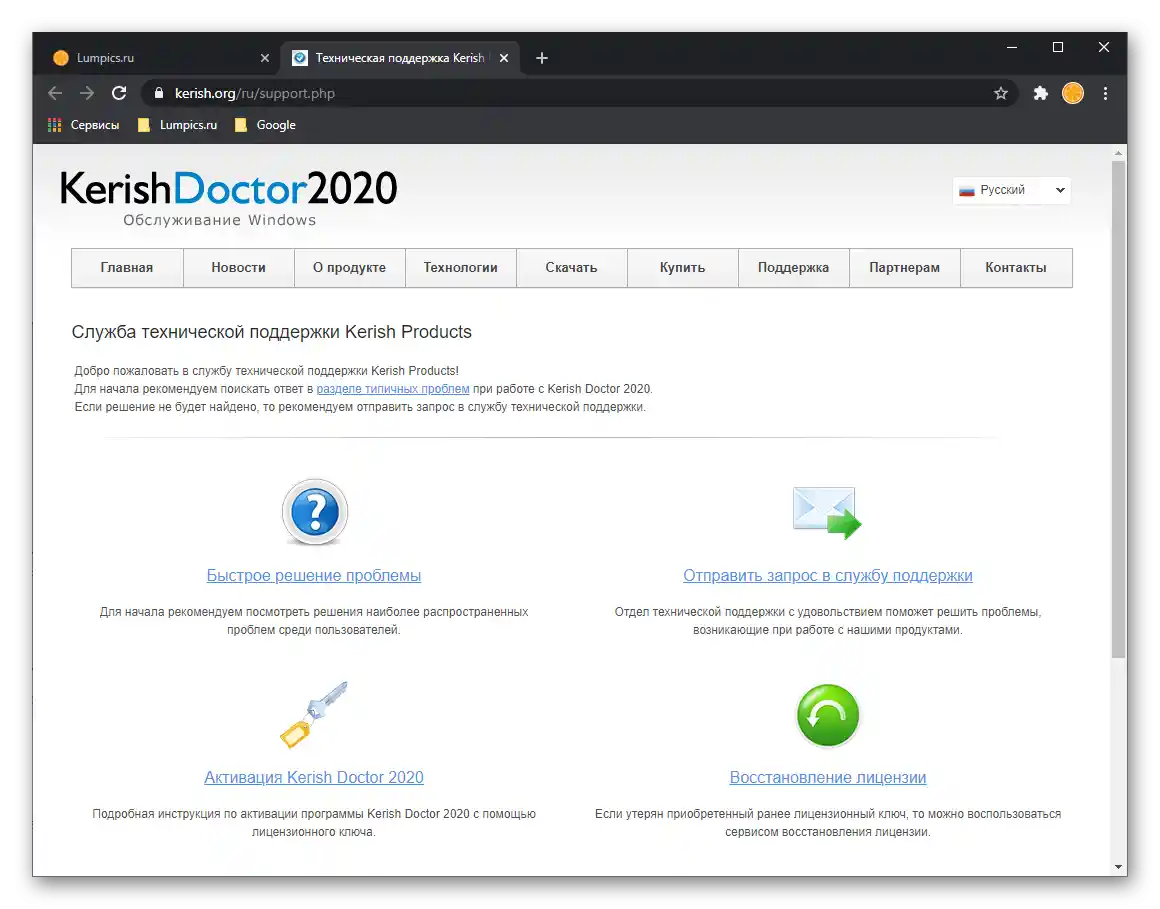
Kupiti licencni ključ
Svrha ovog odeljka je očigledna – puna verzija programa je plaćena, a aktivirati je možete pomoću specijalnog ključa koji se nudi za kupovinu na sajtu programera. Napominjemo da su cene veoma pristupačne, posebno ako se odlučite za licencu odmah na 3 godine, tim pre što se Kerish Doctor 2020 može koristiti na tri računara.
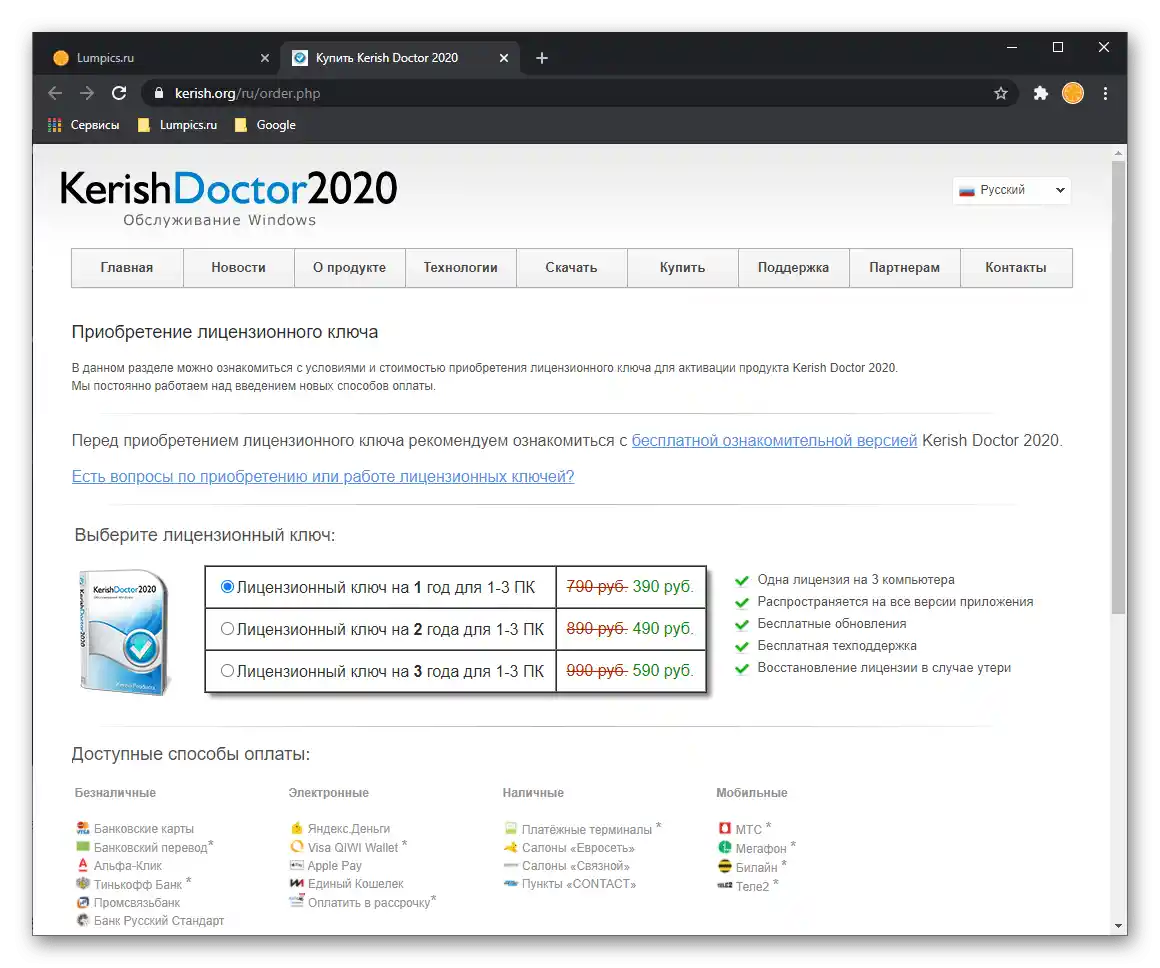
Aktivacija programa
Odeljak u kojem možete aktivirati punu funkcionalnost programa nakon kupovine licence, unoseći registracione ime i ključ.
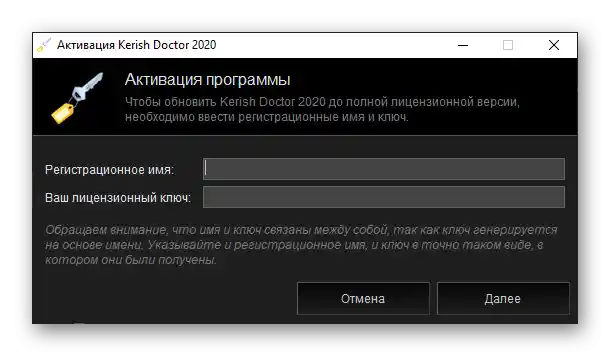
Obnoviti izgubljeni ključ
Ako je iz nekog razloga ranije kupljena licenca izgubljena, možete je obnoviti koristeći specijalnu uslugu na sajtu Kerish Doctor 2020.
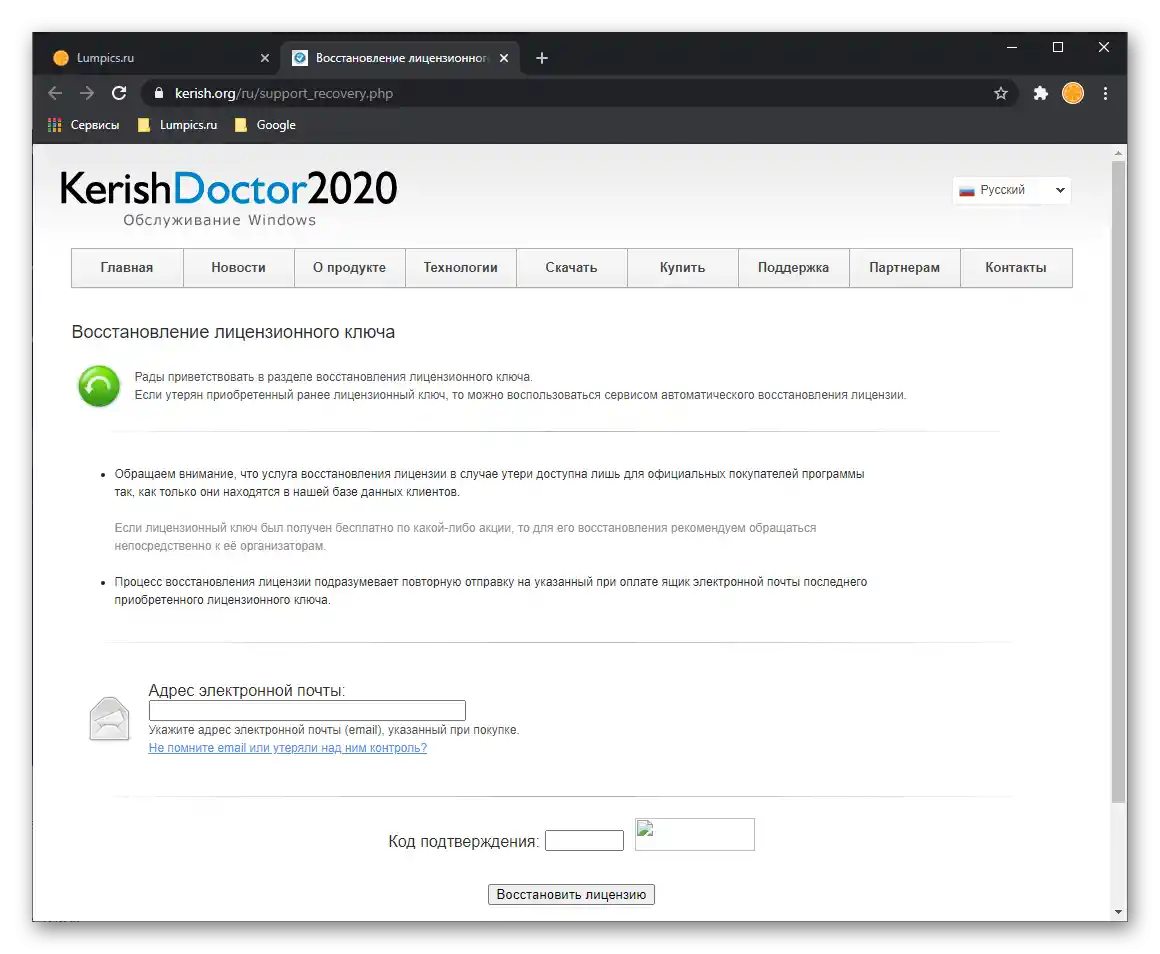
Jezicki editor
Interfejs programa je na ruskom jeziku, i to je urađeno prilično kvalitetno, ali ako ipak pronađete greške u korišćenom jeziku ili želite da dodate nedostajući, iskoristite odgovarajući odeljak.
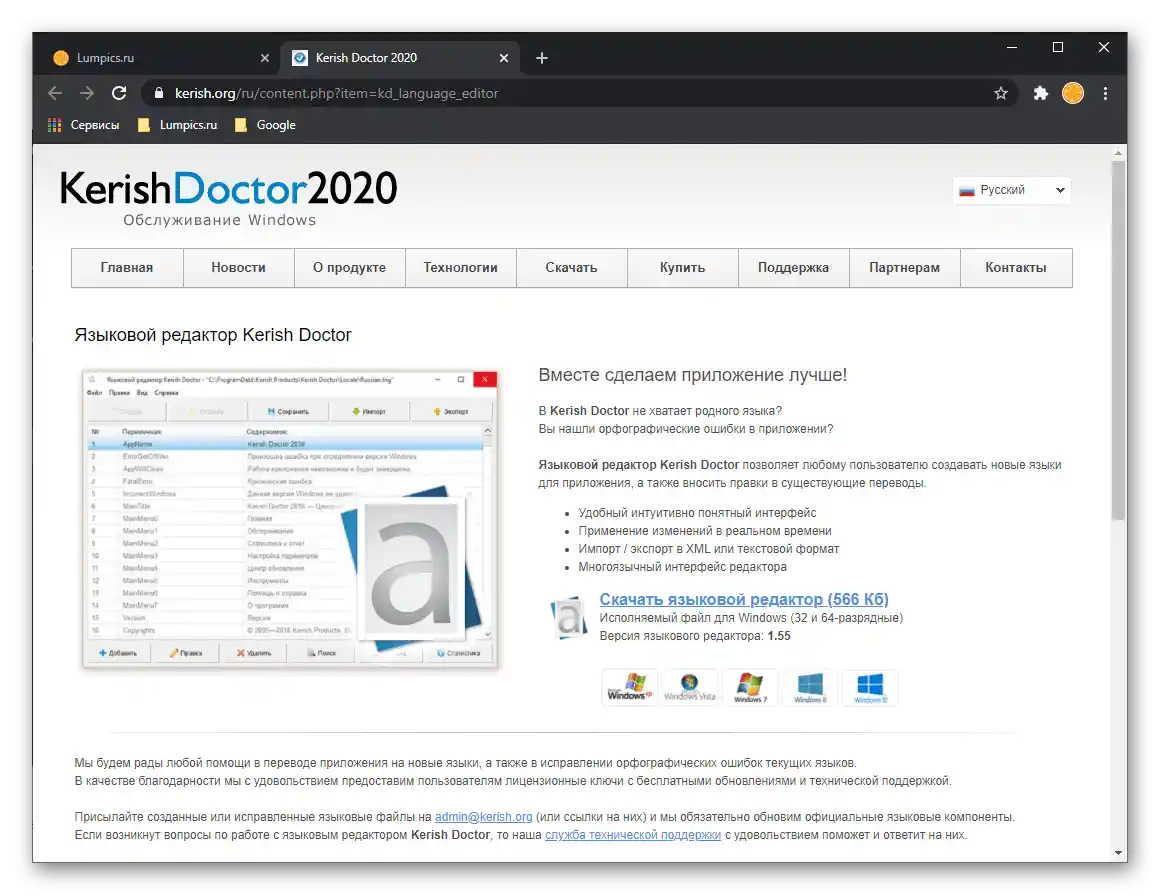
Teme dizajna
Odmah nakon instalacije programa i njegovog prvog pokretanja biće vam ponuđeno da izaberete temu dizajna. Dostupne su četiri opcije – jedna svetla i tri tamne: siva, crna i plava. Podrazumevano se postavlja ona koja je izabrana kao osnovna za ceo operativni sistem.
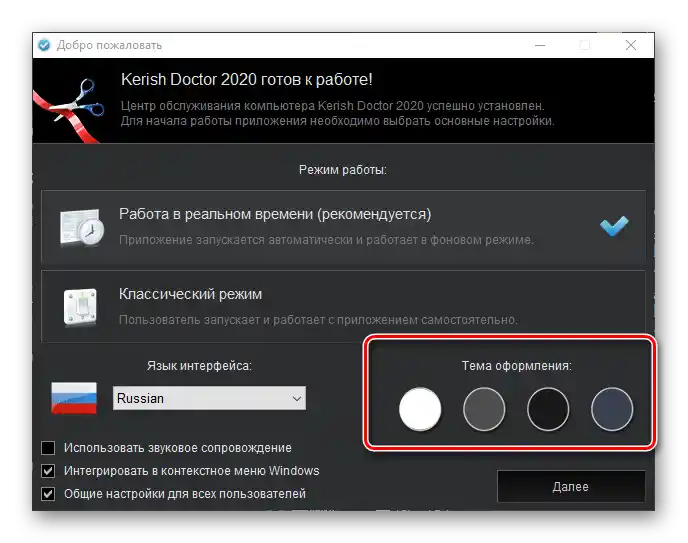
Mogućnost samostalne promene teme dostupna je u bilo kom trenutku iz menija, koji se poziva pritiskom na dugme na gornjoj traci, označenoj na slici ispod, i iz odeljka podešavanja, koji smo razmatrali ranije.Kako se može primetiti, svaka opcija dizajna ima naziv koji daje opštu predstavu o stilu.
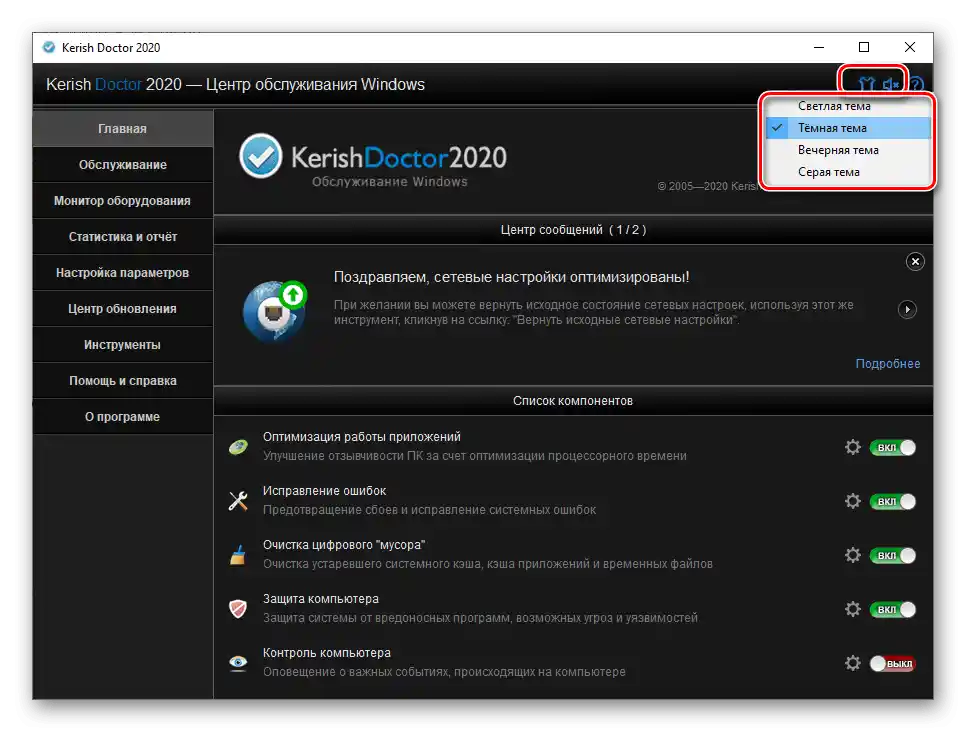
Napomena: Desno od dugmeta za izbor tema nalazi se element koji omogućava uključivanje ili, naprotiv, isključivanje zvučnog pratnje.
Prednosti
- Kompleksno softversko rešenje za brigu o računaru, opremljeno zaista ogromnim skupom alata za optimizaciju njegovog rada i povećanje performansi;
- Kombinuje funkcionalnost nekoliko programa – čistača, deinstalatora, sredstva za optimizaciju, podešavanje i praćenje OS-a, ažuriranja, jednostavnog antivirusnog programa i mnogo drugog;
- Mogućnost vraćanja izvršenih promena;
- Sastavljanje sveobuhvatnih izveštaja o izvršenim operacijama;
- Dva režima rada – ručni i automatski;
- Postojanje opsežnog sistema pomoći koji će pomoći da se dobiju odgovori na sva pitanja u vezi sa korišćenjem i podešavanjem programa;
- 15-dnevna probna verzija koja omogućava da se u potpunosti oceni ponuđena funkcionalnost;
- Intuitivno razumljiv rusifikovani interfejs.
Nedostaci
- Plaćeno distribucija;
- Za mnoge, obilje dostupnih alata može se činiti suvišnim. Pored toga, tako bogat asortiman donekle otežava navigaciju kroz interfejs;
- Preopterećen alatni set ne utiče najbolje na jednostavnost korišćenja – ponekad nije lako pronaći sredstvo za rešavanje određenog zadatka, kao što bi se želelo;
- U početku je program previše nametljiv – prilikom prvog pokretanja pozdraviće vas glasom, a zatim će vas zatrpati porukama i obaveštenjima. Sve to se može isključiti u podešavanjima.